Divar - Multifunksjonell digital opptaker. Installation Instructions
|
|
|
- Turid Didriksen
- 8 år siden
- Visninger:
Transkript
1 Divar - Multifunksjonell digital opptaker NO Installation Instructions
2
3 Divar Installeringshåndbok NO i Divar Digital Versatile Recorder Installeringshåndbok Kapittel 1. Innledning 2. Hurtiginstallering 3. Driftsinstruksjone 4. Maskinvareoppsett 5. Menysystem 6 Bruke konfigurasjonsverktøyet 7 Standardverdier for meny 8. Tekniske spesifikasjoner
4 Divar Installeringshåndbok NO ii Innledning Digital videospiller til sikkerhetsbruk Versjoner Funksjoner Skjermhjelp Utpakking Innhold i pakken Installasjonsmiljø Tilknyttet utstyr DVD-skriver** Hurtiginstallering Primærtilkoblinger Valgfrie tilkoblinger Starte opp Førstegangs bruk Hurtiginstalleringsmenyen > Språk Tidssone Klokkeslettformat Klokkeslett Datoformat Dato Aktive kameraer Alarm-monitor Opptaksinnstillinger Nettverksinnstillinger Lagre og Avslutt Avbryt Opptaksinnstillinger Dagsperiode Helg Oppt. dag Oppt. helg/natt Aktiver alarminnganger for Alarminngangsopptak Aktiver bevegelse for Opptak av bevegelse Omtrentlig opptaksvarighet Nettverksinnstillinger DHCP DVR-navn IP-adresse, nettverksmaske og standard gateway MAC-adresse Båndbreddegrense Driftsinstruksjoner Kontrollknapper på frontpanelet Indikatorer Knapper Primærfunksjoner Alternative funksjoner Vise bilder Visning Sanntids-, avspillings- og søkemodi Sanntidsmodus Avspillingsmodus Søkemodus Søkekriterium Søkeresultater Triggere og alarmer Alarminnganger Bevegelsesalarm Alarm for videosignalfeil Flere alarmer Alarm om full disk Maskinvareoppsett Montering av stativ Kameratilkoblinger Monitortilkoblinger
5 Divar Installeringshåndbok NO iii Konsollporttilkobling Tastaturtilkoblinger Ethernet-tilkobling Kontrollport Ekstern I/U-tilkobling SCSI-tilkobling Strømforsyning Testing Vedlikehold Menysystem Oversikt over menysystemet Få tilgang til menyen fra enheten Hovedmenyen Historikk > Historikkfilter Historikktabell Diskbehandling > Statusoversikt Lokal arkivering Beskyttede opptak Ekthetskontroll Stoppe opptak Lagringsoppsett Slette video Slette disk Klokkeslett/dato > Synkronisere Visningsinnstillinger > Kameraoppsett Kamerakontrollerbar Bilinx-kameraer Sekvenser Konfigurer monitorer Systeminnstillinger > Opptaksoppsett Avspillingsoppsett Hendelsesoppsett Oppsett for historikklogg Lokale passord Tilkobling Lisenser Inngangs- og utgangkontakter Profiler > Kalenderoppsett Profiloverstyring Profilbehandling Systematferd Bruke konfigurasjonsverktøyet Komme i gang Systemkrav Installere konfigurasjonsverktøyet Starte konfigurasjonsverktøyet Logge på Forskjeller i menystrukturen Presentasjon av hovedvinduet Oversikt-knappen Historikk-knappen Innstillinger-knappen Service-knappen Hjelp-knappen Avlogging-knappen Bruke kontrollknappene Standardverdier for meny Tekniske spesifikasjoner Elektrisk informasjon Mekanisk informasjon Miljø Tilleggsutstyr (valgfritt)
6 Divar Installeringshåndbok NO iv SIKKERHETSTILTAK CAUTION CARISK OF ELECTRIC SHOCK. DO NOT OPEN! CAUTION: TO REDUCE THE RISK OF ELECTRICAL SHOCK, DO NOT OPEN COVERS. NO USER SERVICEABLE PARTS INSIDE. REFER SERVICING TO QUALIFIED SERVICE PERSONNEL. Denne etiketten sitter kanskje på undersiden av enheten på grunn av plassmangel. Lynsymbolet med pil i en trekant skal gjøre brukeren oppmerksom på at det finnes uisolert "farlig spenning" inne i produktet som kan være nok til å føre til risiko for elektrisk støt for mennesker. Utropstegnet i en trekant skal gjøre brukeren oppmerksom på at det finnes viktige instruksjoner for drift og vedlikehold (service) i dokumentasjonen som følger med apparatet. ADVARSEL IKKE UTSETT DETTE APPARATET FOR REGN ELLER FUKTIGHET. OBJEKTER MED VÆSKE, FOR EKSEMPEL VASER, MÅ IKKE PLASSERES PÅ DETTE APPARATET, DETTE FOR Å REDUSERE RISIKOEN FOR BRANN OG ELEKTRISK STØT. Advarsel: Installasjon skal bare utføres av kvalifiserte servicepersoner i overensstemmelse med National Electrical Code eller gjeldende lokale regler. Strømutkobling. Enhetene får strøm når strømledningen er koblet til strømuttaket. Strømledningen er hovedstrømutkoblingen for alle enheter. Kontakten skal installeres i nærheten av utstyret, og den skal være lett tilgjengelig. VIKTIGE SIKKERHETSINSTRUKSJONER 1. Les gjennom disse instruksjonene. 2. Ta vare på disse instruksjonene. 3. Ta hensyn til alle advarsler. 4. Følg alle instruksjoner. 5. Ikke bruk dette apparatet i nærheten av vann. 6. Rengjør kun med en tørr klut. 7. Ikke blokker noen av ventilasjonsåpningene. Installeres i samsvar med produsentens instruksjoner. 8. Må ikke installeres i nærheten av varmekilder, som radiatorer, sentralvarmeanlegg, ovner eller annet varmeproduserende utstyr (inkludert forsterkere). 9. Det polariserte eller jordede støpslet er der av sikkerhetshensyn. Ta hensyn til dette. Et polarisert støpsel har to pinner, den ene bredere enn den andre. Et jordet støpsel har to pinner og en sikkerhetsinnretning. Den brede pinnen og sikkerhetsinnretningen er der av sikkerhetshensyn. Hvis støpselet som fulgte med, ikke passer i uttaket, kontakter du en elektriker for å skifte ut det gamle uttaket. 10. Pass på at ingen tråkker på strømledningen, og at den ikke klemmes, særlig ved støpslene, kontakter og der de kommer ut av utstyret. 11. Bruk bare det tilbehøret/tilleggsutstyret som anbefales av produsenten.
7 Divar Installeringshåndbok NO v 12. Bruk bare apparatet sammen med vognen, stativet, trefotstativet, braketten eller bordet som anbefales av produsenten eller selges med apparatet. Når du bruker en vogn, må du være forsiktig når du beveger vognen med apparatet for å unngå skader fra velt. 13. Trekk ut støpselet til denne enheten under tordenvær, eller når utstyret skal stå ubrukt over lengre perioder. 14. All service må utføres av kvalifisert servicepersonale. Service er nødvendig hvis apparatet blir skadet på noen måte, for eksempel ved skade på strømledningen eller støpslet, hvis det er sølt væske eller du har mistet gjenstander inn i apparatet, hvis apparatet har vært utsatt for regn eller fuktighet, ikke fungerer som normalt eller har falt mot en hard overflate. 15. Flytting Koble fra strømledningen før du flytter enheten. Enheten må flyttes forsiktig. For stor kraft eller støt kan føre til skade på enheten og harddisken. 20. Sikkerhetstest Når eventuell service eller reparasjon er utført på produktet, bør du be teknikeren om å utføre sikkerhetstester for å finne ut om produktet fungerer ordentlig. 21. Jording av koaksial kabel Hvis et eksternt ledningssystem er tilkoblet enheten, må du forsikre deg om at ledningssystemet er jordet. Gjelder bare amerikanske modeller Del 810 i National Electrical Code, ANSI/NFPA No , inneholder informasjon om riktig jording av monterings- og støttestrukturen, jording av den koaksiale kabelen til en utladningsenhet, størrelsen på jordledere, plassering av utladingsenheten, tilkobling til jordelektroder og krav til jordelektroden. FORSIKTIG Annen bruk av kontroller eller justeringer eller annen utførelse av fremgangsmåtene enn slik det er angitt i dette dokumentet, kan føre til skadelig stråling. 16. Strømkilder Denne enheten må bare brukes fra den typen strømkilde som er angitt på etiketten. Hvis du ikke er sikker på hvilken strømkilde du kommer til å bruke, kontakter du leverandøren eller det lokale strømselskapet. 17. Overbelastning Ikke overbelast uttak og skjøteledninger, da dette kan føre til brannfare eller elektrisk støt. 18. Gjenstander eller væske i enheten Du må aldri dytte objekter av noe slag inn i denne enheten gjennom åpningene, da de kan komme i kontakt med farlige spenningspunkter eller kortslutte deler. Det kan igjen føre til brann eller elektrisk støt. Du må aldri søle noen form for væske på enheten. 19. Reservedeler Når det trengs reservedeler, må du forsikre deg om at serviceteknikeren har brukt reservedeler som er anbefalt av produsenten eller har de samme egenskapene som originaldelen. Uautoriserte reservedeler kan føre til brann, elektrisk støt eller annen risiko.
8 Divar Installeringshåndbok NO vi INFORMASJON OM FCC OG ICES (Gjelder bare modeller i USA og Canada) Dette er et Klasse B-produkt. Denne enheten er i overensstemmelse med del 15 i FCC-reglene. Bruk er underlagt følgende to betingelser: (1) Denne enheten må ikke skape skadelig interferens, og (2) denne enheten må akseptere eventuell mottatt interferens, inkludert interferens som kan føre til uønsket bruk. Den interne DVD-skriveren er et laserprodukt. Følgende klassifiseringsetikett er plassert på stasjonen. Referanse Termdefinisjoner Cameo: Ett enkelt bilde i multiskjermsvisning. Intervalltid: Hvor lenge en alarmindikator er aktiv etter at hendelsen som aktiverte den, oppstod. Intervalltid. Fullskjerm: En visning som bare viser ett bilde på hele skjermen. Multiskjerm: En visning som er delt i flere skjermer, og som viser et bestemt antall kameraer samtidig. Sekvens: Bilder som vises ett etter ett, enten i fullskjerm- eller quadmodi. Quad: Fire bilder som vises på én skjerm. CLASS 1 LASER PRODUCT CAUTION: INVISIBLE LASER RADIATION WHEN OPEN. AVOID EXPOSURE TO BEAM. Ikoner som vises på skjermen Spill av forover Pause Alarm Spill av bakover Frys Bevegelse Hurtigspoling forover Zoom Nettverk Hurtig bakover Sekvens Feil
9 Divar Installeringshåndbok Innledning NO 1-1 KAPITTEL 1 Innledning Digital videospiller til sikkerhetsbruk Divar er et videoopptakssystem som kan ta opp flere kamerasignaler samtidig som det gir sanntidsmultiskjermsvisning og -avspilling. Videospilleren kombinerer funksjonene som en digital opptaker har, med en multiplekser og en svitsjer. Enheten har omfattende søke- (inkludert et Smart Motion-søk) og avspillingsfunksjoner for visning av lagret video. Etter installasjonen foregår opptaket i bakgrunnen uten at brukeren trenger å gjøre noe. Med usynkroniserte kameraer garanteres det at maksimal opptakshastighet er på til sammen 60 (NTSC) og 50 (PAL) bilder i sekundet. Opptakshastigheten og - kvaliteten varierer for hvert enkelt kamera. Alle modellene har omfattende funksjoner for håndtering av alarmer og fjernkontroller. Alarmfunksjonene omfatter bevegelsesdetektor i brukerdefinerte områder av bildet på alle kamerabilder. Enheten er enkel å betjene og programmere via kontrollknappene på frontpanelet og på menysystemet på skjermen. Én monitorutgang gir fullskjerms-, quad- og multiskjermsvisning, og en annen gir punkt-/alarmvisning. Det kan kobles til et tastatur for PTZ-kontroll og for å forbedre brukervennligheten. Via et nettverk kan PC-programmet Control Center brukes til sanntidsvisning, avspilling og konfigurasjon. Seks samtidige brukere kan kontrollere flere Divar-enheter. Divar-enheten omfatter en ekthetskontroll for både lokal- og fjernavspilling. Det følger med en egen PC-spiller for avspilling av sikre videofiler. En nettleser på en PC kan i tillegg brukes til å vise bilder i sanntid eller spille av opptak fra en Divar-enhet. Det PC-baserte konfigurasjonsverktøyet gjør installasjonen av enheten enklere.
10 Divar Installeringshåndbok Innledning NO 1-2 ATM/POS-transaksjonsdata kan tas opp og vises hvis Divar-enheten er koblet til en ATM- eller POS-enhet via en ATM/POS-broenhet og har en lisens installert. Det finnes videoinnganger, videoutganger, alarminnganger og -utganger og fjernkontrollkontakter i sløyfe som terminerer automatisk, på bakpanelet. De to monitorutgangene gir CVBS-videosignaler i enten NTSC eller PAL. Monitor A viser digitale bilder i fullskjerms- eller multiskjermsmodus som kan fryses og zoomes inn. Monitor B viser sanntidsfullskjermsbilder. Versjoner Det finnes ulike Divar-modeller med 6 kanaler, 9 kanaler og 16 kanaler. Hver av disse har ulik lagringskapasitet. En Divar-enhet kan i tillegg ha én eller begge av de følgende: intern DVD-skriver Bilinx-aktiverte kamerainnganger Med en Divar-enhet med intern DVD-skriver kan du opprette arkiver lokalt uten at du trenger en PC. Skriveren støtter DVD+RW-, DVD+R-, CD-R- og CD-RW-medier. En Divar Bilinx-enhet støtter bruken av Bilinx-kameraer. Bilinx-teknologien bygger inn kontrollkommandoer i videosignalet, noe som gjør direkte kameratilgang og -kontroll gjennom en enkelt videokoaksialkabel mulig. Denne håndboken beskriver 16-kanalersversjonen med en intern DVD-skriver og Bilinx-aktiverte kamerainnganger. Både 6-kanalers- og 9-kanalersversjonene fungerer på samme måte, bortsett fra at færre kameraer kan tilkobles, at det er færre kameraknapper, og at antall multiskjermsvisninger er redusert. Instruksjoner som bare gjelder den interne DVD-skriveren eller Bilinx-funksjonaliteten, er angitt av henholdsvis en dobbel (**) eller en tredobbel (***) asterisk. Hvis enheten ikke har noen av disse funksjonene, hopper du over disse instruksjonene. Funksjoner Divar-enheten har følgende funksjoner: 6, 9 eller 16 kamerainnganger i sløyfe som terminerer automatisk (med innebygde Bilinx-kommunikasjonsfunksjoner***). Samtidig opptak og avspilling. Smart Motion-søk. Intern videolagring på harddisk. Smal SCSI-port for ekstern SCSI-lagringsutvidelse. 10/100Base-T Ethernet-port for Ethernet-tilkobling og -nettverk. RS232-seriell port for seriell kommunikasjon. Eksterne inngangs- og utgangsporter på tastaturet for tastaturtilkobling og systemutvidelse. Doble monitorutganger. Fullskjerms- og ulike multiskjermsmuligheter i sanntids- og avspillingsmodus. Punktskjermutganger med sekvensialisering og OSD. Bevegelsesdetektor. 16 byttbare (alarm)innganger og fire alarmutganger. Kompatibel med kontrollpaneler i Bosch D9000-serien. Detektor for videosignalfeil. Alarm som kan høres. Automatisk beskyttelse av videoklipp ved alarminngang. Panorerings-, vippe- og zoom-kamerakontroll. Intern DVD-skriver**. Støtter ATM/POS-enheter (krever ekstern bro).
11 Divar Installeringshåndbok Innledning NO 1-3 Skjermhjelp Skjermbasert kontekstavhengig hjelp er tilgjengelig for alle emner. Bare trykk på den gule ALT-knappen i minst ett sekund for å se hjelpeteksten som er tilnyttet den gjeldende aktiviteten. Trykk på Escape-knappen for å avslutte hjelpen. Du finner mer informasjon på: Utpakking Kontroller om pakken har synlige skader. Hvis noen deler har blitt skadet i transporten, må du gi beskjed til fraktselskapet. Pakk forsiktig ut. Dette er elektronisk utstyr og må behandles forsiktig slik at enheten ikke blir skadet. Ikke bruk enheten hvis noen deler er skadet. Hvis det mangler deler, må du kontakte din kontaktperson hos kundeservice eller selgeren hos. Esken som utstyret ble levert i, er den sikreste måten å transportere enheten i. Spar på den og alt emballasjemateriell for fremtidig bruk. Hvis enheten må returneres, bruker du originalemballasjen. Innhold i pakken Kontroller om følgende finnes i pakken: digital videospiller (Divar 16, Divar 9 eller Divar 6) hurtigreferanseveiledning bruksveiledning for Divar bruksveiledningen for Divar Control Center og Archive Player installeringshåndboken (denne håndboken) et 25-pinners D-type-tilkoblingskort med skrueterminaler (brukes til svitsjing og alarmtilkoblinger) et 15-pinners D-type-tilkoblingskort med skrueterminaler (brukes til PTZ-tilkoblinger) strømledning krysset nettverkskabel seriell krysset RS232-kabel (nullmodem) Divar-sløyfekabel utstyr for montering av stativ en CD-ROM med programvaren og håndbøkene SCSI-termineringsplugg** (montert på SCSI-kontakten. Må ikke fjernes hvis ikke en ekstern SCSI-enhet skal kobles til). Installasjonsmiljø Montering: Divar leveres som en skrivebordsenhet. Hvis det er ønskelig, kan enheten monteres i stativ ved hjelp av utstyret som leveres med enheten. Ventilasjon: Kontroller at stedet som enheten skal installeres på, er godt ventilert. Merk deg hvor kjøleviftene er plassert i enheten, og kontroller at de ikke blokkeres. Temperatur: Følg spesifikasjonene for enhetens omgivelsestemperatur når du velger et installasjonssted. Ekstrem varme eller kulde utover grensene for den angitte driftstemperaturen kan føre til at enheten ikke virker. Ikke installer enheten på varmt utstyr. Strømforsyning: Kontroller at stedets vekselstrømforsyning er stabil og innenfor enhetens maksimale tillatte spenning. Hvis stedets vekselstrøm kan komme til å oppleve strømavbrudd, bruker du nettledning eller en avbruddsfri strømforsyning (UPS).
12 Divar Installeringshåndbok Innledning NO 1-4 Tilknyttet utstyr Et typisk system kan inneholde følgende komponenter (følger ikke med enheten): En primærmonitor for multiskjermsovervåking (monitor A). En annen monitor for punkt/alarmovervåking (monitor B). Kameraer med 1 Vpp-kompositte videoutganger. 75-ohm BNC-kontakter og videokoaksialkabel for tilkobling av videosignalene. Vekselstrømuttak for enheten som tillater sikker isolering. (Enheten har ingen på/av-bryter av sikkerhetsmessige årsaker.) Et tastatur (KBD-Digital). PC for Control Center- og konfigurasjonsverktøyprogrammer. Panorerings-/vippe-/zoom-kontrollenheter. Kontrollpaneler i Bosch D9000-serien. SCSI-kabel for tilkobling til eksterne lagringsenheter. Eksterne lagringsenheter (DVAD LP-lagringssett eller DVAS RAID-lagringssett). Video Manager for systemutvidelse. ATM/POS-bro for tilkobling av ATM/POS-enheter. ' eksterne DVD-skriver for lokal arkivering for Divar-enheter uten intern skriver. DVD-skriver** Ta hensyn til følgende punkter når du bruker den interne DVD-skriveren: Det kan hende at DVD-skriveren ikke støtter alle CD- og DVD-medier. Hvis du vil ha en oversikt over godkjente CD- og DVD-medier (ikke levert av Bosch), kan du gå til Etter at du har opprettet et arkiv med DVD-skriveren, anbefaler vi deg å teste CD- eller DVD-mediet for å kontrollere at de arkiverte dataene kan spilles av på en PC. Når du skal oppdatere Archive Player-programvaren som skrives til en CD/DVD når det opprettes et lokalt arkiv, setter du inn CDen som følger med, i DVD-skriveren. Divar-enheten registrerer automatisk ny Archive Player-programvare. Følg instruksjonene som vises på skjermen, når du skal laste ned den nyeste Archive Player-programvaren. DVD-skriveren støtter følgende skrivehastigheter: DVD+R / DVD+RW: 4 x (eller høyere) CD-R: 40x (eller høyere) CD-RW: 24 x (eller høyere)
13 Divar Installeringshåndbok Hurtiginstallering NO 2-1 KAPITTEL 2 Hurtiginstallering I dette kapitlet får du informasjon om hvordan du raskt får enheten i drift. Foreta koblingene som beskrevet på følgende sider, og angi deretter de relevante dataene på hurtiginstalleringsmenyen. Hurtiginstalleringsmenyen vises første gang du starter enheten. Når du har angitt relevant informasjon, vil enheten være i drift.
14 Divar Installeringshåndbok Hurtiginstallering NO 2-2 Hurtigtilkobling DIVAR / 390 Ohm ATM/POS bridge 6 1 PC x16* AutoDome RS232 LAN / WAN 8 VIDEO IN VIDEO IN Terminator** 9 Storage Array 11 7 SHIELD + CTRL 1 - SHIELD + CTRL 2 - SHIELD + CTRL 3 - SHIELD + CTRL 4 - SHIELD + CTRL 5 - SHIELD 1A R 3A E 1B L 3B 2A A 4A 2B Y 4B GND 1 9 IN 2 10 GND 3 11 IN 4 12 GND 5 13 IN 6 14 GND 7 15 IN 8 16 VIDEO OUT VIDEO OUT AutoDome Vac B 3 A 2 *kan være 6, 9 eller 16 avhengig av modellen
15 Divar Installeringshåndbok Hurtiginstallering NO 2-3 Primærtilkoblinger 1. Koble kameraene til kamerainngangene for BNC-sløyfe (termineres automatisk). 2. Koble monitor A til BNC-utgangen MON A. Valgfrie tilkoblinger 3. Koble monitor B til BNC-utgangen MON B. 4. Koble til opptil 16 (alarm)innganger via det 25-pinners D-type tilkoblingskortet som følger med. 5. Koble til opptil fire (alarm)utgangsreleer via det 25-pinners D-type tilkoblingskortet som følger med. 6. Koble til en tastaturenhet til KBD IN-kontakten. 7. Koble til en panorerings-/vippe-/zoomekontrollenhet via det 15-polers D-type tilkoblingskortet som følger med. 8. Koble til nettverket via Ethernet-porten, eller bruk RS232-kontakten for å koble direkte til en seriell PC-port. 9. Koble en ekstern lagringsenhet via den smale 50-pinners kompakte SCSI-2- porten. (For Divar-enheter med en intern DVD-skriver: Ikke fjern termineringspluggen som følger med, fra SCSI-kontakten hvis du ikke kobler til et disksett.) Førstegangs bruk Enheten starter med en multiskjermsvisning. Hurtiginstalleringsmenyen åpner første gang du bruker enheten. Fyll ut disse grunnleggende innstillingene for å få enheten i drift. Velg elementet Installer for å lagre innstillingene og lukk menyen. Når du lukker hurtiginstalleringsmenyen, starter enheten opptaket automatisk. Hvis du vil åpne hurtiginstalleringsmenyen på et senere tidspunkt, gjør du følgende: 1. Trykk på ALT-knappen for å angi den alternative funksjonsmodusen. > ALT-indikatoren lyser. 2. Trykk på Meny-knappen. > Hovedmenyen vises på hele skjermen på monitor A. Velg menyen Systeminnstillinger, og klikk deretter på undermenyen Hurtiginstallering. Navigere Bruk pilknappene til å flytte gjennom en meny eller liste. Bruk Velg-knappen til å velge en undermeny eller et element. Bruk Escape-knappen til å gå tilbake eller til å slå av menyen. Starte opp 10. Slå på alt tilkoblet utstyr. 11. Koble strømledningen til enheten.
16 Divar Installeringshåndbok Hurtiginstallering NO 2-4 HURTIGINSTALLERINGSMENYEN > HURTIGINSTALLERING SPRÅK TIDSSONE KLOKKESLETTFORMAT >> SPRÅK Velg språk for menyen fra listen. >> TIDSSONE Velg en tidssone fra listen. ENGELSK GMT +01:00 VEST-EUROPA 24-TIMERS KLOKKESLETT DATOFORMAT DATO AKTIVE KAMERAER ALARM-MONITOR YYYY-MM-DD (ÅÅÅÅ-MM-DD) BARE MON A OPPTAKSINNSTILLINGER > NETTVERKSINNSTILLINGER > LAGRE OG AVSLUTT > AVBRYT >> DATO Fyll ut riktig dato. >> AKTIVE KAMERAER Velg kameraene du vil aktivere. Det er bare aktiverte kameraer som konfigureres etter at du avslutter hurtiginstalleringsmenyen. Trykk på kameraknappene for å velge eller oppheve valget av et kamera. En hake betyr at det er valgt. >> ALARM-MONITOR Velg hvilken monitor alarminngangsmeldingene skal vises på. >> OPPTAKSINNSTILLINGER Åpner undermenyen Opptaksinnstillinger for å fylle ut de grunnleggende opptaksinnstillingene for dags- og helge-/natt-profilene. >> NETTVERKSINNSTILLINGER Åpner undermenyen Nettverksinnstillinger for å fylle ut innstillingene som kontrollerer hvordan enheten reagerer i et nettverk. >> LAGRE OG AVSLUTT Velg dette elementet for å laste innstillingene du har foretatt, i enheten og lukk hurtiginstalleringen. >> AVBRYT Velg dette elementet for å avslutte hurtiginstalleringen uten å lagre. >> KLOKKESLETTFORMAT Velg enten et 12- eller et 24-timers klokkeslettformat. >> KLOKKESLETT Fyll ut riktig klokkeslett. >> DATOFORMAT Velg mellom tre datoformater som viser enten måneden (MM), dagen (DD) eller året (ÅÅÅÅ) først.
17 Divar Installeringshåndbok Hurtiginstallering NO 2-5 >> OPPTAKSINNSTILLINGER OPPTAKSINNSTILLINGER DAGSPERIODE HELG OPPT. DAG OPPT. HELG/NATT AKTIVER ALARMINNGANGER FOR ALARMINNGANGSOPPTAK AKTIVER BEVEGELSE FOR OPPTAK AV BEVEGELSE OMTRENTL. OPPTAKSVARIGHET LØ. OG SØ. 1 IPS/KAM. 2 IPS/KAM. DAG/NATT 12,5 IPS/INNGANG NATT IPS/KAM. 036 TIMER >> DAGSPERIODE Fyll ut et starttidspunkt og et sluttidspunkt for å angi perioden som dagsprofilen er aktiv. Helge-/nattprofilen er aktiv i resten av 24-timersperioden. >> HELG Når en dag defineres som en helgedag, er helge-/nattprofilen aktiv hele den dagen. Angi helgen enten som lørdag og søndag eller bare søndag. Ikke velg noen hvis du vil at helgen skal være det samme som resten av dagene i uken. >> OPPT. DAG Velg den normale opptakshastigheten som skal brukes for hvert av de aktiverte kameraene i dagsprofilen. IPS-hastighetene (Images Per Second) som er tilgjengelige for PAL, strekker seg fra aldri, 0, 1/10 (ett bilde hvert 10. sekund) til 25 IPS. IPS-hastighetene (Images Per Second) som er tilgjengelige for NTSC, strekker seg fra aldri, 0, 1/10 (ett bilde hvert 10. sekund) til 30 IPS. Angi opptakshastigheten til ALDRI for ikke å ta opp et kamera i det hele tatt. Det foretas ingen prealarm-opptak, og kameraet kan ikke vises over nettverket. >> OPPT. HELG/NATT Velg den normale opptakshastigheten som skal brukes for hvert av de aktiverte kameraene i helge-/nattprofilen. IPS-hastighetene (Images Per Second) som er tilgjengelige for PAL, strekker seg fra aldri, 0, 1/10 (ett bilde hvert 10. sekund) til 25 IPS. IPS-hastighetene (Images Per Second) som er tilgjengelige for NTSC, strekker seg fra aldri, 0, 1/10 (ett bilde hvert 10. sekund) til 30 IPS. Angi opptakshastigheten til ALDRI for ikke å ta opp et kamera i det hele tatt. Det foretas ingen prealarm-opptak, og kameraet kan ikke vises over nettverket. >> AKTIVER ALARMINNGANGER FOR Velg i hvilke profiler alarminnganger skal aktiveres. Velg bare dag, bare helg/natt, både dag og helg/natt eller ingen av delene. >> ALARMINNGANGSOPPTAK En aktivert alarminngang kan øke et kameras opptakshastighet. Velg opptakshastigheten som skal brukes når en inngang aktiveres. Kameraet som har nummeret som tilsvarer alarminngangsnummeret, tas opp i hastigheten du angir. >> AKTIVER BEVEGELSE FOR Velg i hvilke profiler bevegelser skal aktiveres. Velg dag, helg/natt, både dag og helg/natt eller ingen av delene. Trykk på kameraknappene for å velge eller oppheve valget av kameraene som bevegelse skal aktiveres for. En hake betyr aktivert. >> OPPTAK AV BEVEGELSE Et kamera kan tas opp i en høyere opptakshastighet når bevegelse registreres. Velg hvilken opptakshastighet som skal brukes for hvert av kameraene når bevegelse registreres.
18 Divar Installeringshåndbok Hurtiginstallering NO 2-6 >> OMTRENTLIG OPPTAKSVARIGHET Dette er omtrentlig opptaksvarighet basert på den totale lagringsplassen som er tilgjengelig, og opptaksoppsettet. Følgende parametere brukes for opptak av hendelser: Om dagen er ett kamera i alarminngangsopptak 5 % av tiden, og hvert bevegelsesaktiverte kamera er i bevegelsesopptak 10 % av tiden. Om natten og i helgene er ett kamera i alarminngangsopptak 1 % av tiden, og i bevegelsesopptak i 3 % av tiden. >> NETTVERKSINNSTILLINGER NETTVERKSINNSTILLINGER DHCP DVR-NAVN >> DHCP Sett DHCP til Ja slik at IP-adresse, nettverksmaske og standard gateway skal tilordnes automatisk av nettverksserveren. Gjeldende verdier vises. >> DVR-NAVN Angi et Divar-navn som skal brukes i nettverket. >> IP-ADRESSE, NETTVERKSMASKE OG STANDARD GATEWAY Fyll ut adressene for IP, nettverksmaske og standard gateway når DHCP er angitt til Nei. >> MAC-ADRESSE MAC-adressen er skrivebeskyttet. >> BÅNDBREDDEGRENSE Begrens nettverksbåndbredden ved å angi en MBPS mellom 0 og 100 for båndbreddegrensen. NEI DIVAR IP-ADRESSE NETTVERKSMASKE STANDARD GATEWAY MAC-ADRESSE 00:00:00:00:00:00 BÅNDBREDDEGRENSE 100 MBPS
19 Divar Installeringshåndbok Driftsinstruksjoner NO 3-1 KAPITTEL 3 Driftsinstruksjoner Instruksjonene i dette kapitlet forklarer formålet med knappene på frontpanelet. Tilgjengelige funksjoner kan begrenses ved å angi passord. Noen funksjoner kan kreve en programvarelisens. En administrator har tilgang til mange flere funksjoner på menyen. Se kapittel 5 Menysystem for en fullstendig oversikt over tilgjengelige menyelementer.
20 Divar Installeringshåndbok Driftsinstruksjoner NO 3-2 Kontrollknapper på frontpanelet Divar Bilinx Divar Bilinx Divar Bilinx med intern DVD-skriver DVD-skriver Åpne-/Lukke-knapp** DVD-skriver Lese-/Skrive-lampe** Divar Bilinx
21 Divar Installeringshåndbok Driftsinstruksjoner NO 3-3 Indikatorer Strømindikatoren lyser for å angi at enheten får strøm. Indikatorene over kontrollene lyser eller blinker for å varsle deg om forskjellige driftsforhold. Ta opp lyser når enheten tar opp video. Nettverk lyser når en ekstern bruker er koblet til enheten. Alarm blinker når en alarm registreres. Bevegelse blinker når det registreres bevegelse i et kamerasignal. Videosignalfeil blinker når det registreres bortfall av videosignal for en kamerainngang. Knapper Knappene på frontpanelet kan brukes til å kontrollere primærfunksjoner eller alternative funksjoner. Symbolene for primærfunksjonene vises over knappene. Symbolene for de alternative funksjonene vises under knappene. De alternative funksjonene aktiveres ved først å trykke på ALT-knappen deretter på den ønskede knappen. Når den alternative funksjonen er aktiv, tennes lyset under ALT-knappen. Enheten går automatisk ut av alternativmodusen hvis du trykker på Monitor A-knappen, Monitor B-knappen eller Sekvens-knappen. Hvis du står i en meny, fungerer knappene i henhold til sin alternative funksjon. og
22 Divar Installeringshåndbok Driftsinstruksjoner NO 3-4 Primærfunksjoner (lyset under ALT-knappen er av) Sanntid-knappen trykk på denne for å bytte til sanntidsvisning. Søk-knappen trykk på denne for å åpne en søkemeny for å se etter hendelser som er tatt opp. Tilbake-knappen i sanntidsmodus trykker du på denne for å starte avspilling bakover av opptak for kameraene som vises. i avspillingsmodus trykker du på denne for å øke hastigheten på spoling bakover. i pausemodus trykker du på denne for å gå ett bilde tilbake. Pause-knappen i sanntidsmodus trykker du på denne for å fryse et kamerabilde. i avspillingsmodus trykker du på denne for å fryse avspillingsbildet. Trykk i mer enn ett sekund for å beskytte opptak eller for å arkivere dem på en DVD eller CD. ACK-knappen trykk på denne når den blinker, for å godkjenne en alarm. Multiskjerm-knappen trykk på denne for å se forskjellige monitorskjermoppsett. ALT-knappen bytter mellom normalfunksjon og alternativ funksjon for frontpanelknappene (vises under knappen). trykk på denne i mer enn ett sekund for å få skjermhjelp Kameraknapper trykk på denne for å se en fullskjermvisning av kamerabildet. i menymodus trykker du på denne for å velge kameraet eller for å angi et passord. trykk på den aktuelle kameraknappen for å slå visningen av ATM/POS-data på og av. Avspilling-knappen i sanntidsmodus trykker du på denne for å fortsette avspillingen fra den siste avspillingsposisjonen. i pausemodus trykker du på denne for å fortsette avspillingen. Hurtigspoling forover i sanntidsmodus trykker du på denne for å starte avspillingen fra ett minutt tidligere. i avspillingsmodus trykker du på denne for å øke hastigheten på avspillingen. i pausemodus trykker du på denne for å gå ett bilde forover.
23 Divar Installeringshåndbok Driftsinstruksjoner NO 3-5 Alternative funksjoner (lyset under ALT-knappen tennes) F1-knappen gjenoppretter standarder i aktiv meny. Meny-knappen åpner menysystemet. F2-knappen er tilordnet en bestemt funksjon i noen undermenyer. Pilknapper: flytt rundt i menyelementer eller verdier. venstre Mon A-knappen tilordner frontpanelknapper til monitor A. Mon B-knappen tilordner frontpanelknapper til monitor B. Sekvens-knappen viser kameraer i sekvenser i fullskjerms- eller quadsekvensvisning. opp ned høyre Zoom-knappen zoomer inn på den aktive kameravisningen (fullskjerm eller aktiv cameo). Velg-knappen Escape-knappen velger en undermeny eller et menyelement eller lagrer valg som er foretatt i menyer. trykk på denne for å gå tilbake til forrige nivå eller for å avslutte menysystemet uten å lagre. trykk for å gå ut av hjelpesystemet.
24 Divar Installeringshåndbok Driftsinstruksjoner NO 3-6 Vise bilder Enheten har to monitorutganger, A og B. Hvordan disse monitorene viser bilder, avhenger av hvordan systemet er satt opp. Monitor A Monitor A er hovedmonitoren. Den viser kamerabilder i fullskjerm, quad eller multiskjerm, sanntid eller avspilling. Statusmeldinger, alarmer, bevegelse og advarsler om videosignalfeil vises også på denne monitoren. Når menysystemet aktiveres, vises det på denne monitoren. Monitor B Monitor B viser et enkelt fullskjermsbilde av et valgt kamera eller en sekvens av fullskjermsbilder. Når det registreres en alarm- eller bevegelsesinngang, kan kamerabildet med Alarm/Bevegelse-indikatoren vises på monitor B. Når flere alarmer utløses eller flere bevegelser registreres, ordnes kamerabilder på monitor B. Velge en monitor å kontrollere Slik kontrollerer du visningen på monitor A: 1. Kontroller at lyset på frontpanelet er tent. 2. Hvis ikke er tent, trykker du på ALT-knappen og deretter på monitor A-knappen. Visning Illustrasjonen viser alle mulige visninger for monitor A. Noen multiskjermsvisninger kan ha blitt deaktivert under installeringen. Divar-modellen og antall tilkoblede kameraer kan også påvirke multiskjermsvisningene som er tilgjengelige x x Quadmodusen kan ha fire ulike quadvisninger som kan vises i sekvens, for å vise 16 kamerabilder Slik kontrollerer du visningen på monitor B: 1. Kontroller at lyset på frontpanelet er tent. 2. Hvis ikke er tent, trykker du på ALT-knappen og deretter på monitor B-knappen.
25 Divar Installeringshåndbok Driftsinstruksjoner NO 3-7 Multiskjerm Slik viser du ulike multiskjermsvisninger på monitor A: 1. Trykk på Multiskjerm-knappen. > Det vises en multiskjermsvisning av kamerabilder på monitor A. 2. Trykk på Multiskjerm-knappen på nytt for å gå til den neste programmerte multiskjermsvisningen. > Hvis du fortsetter å trykke på Multiskjerm-knappen, fortsetter enheten med å gå gjennom alle aktiverte multiskjermsvisninger. Fullskjerm Slik viser du et fullskjermsbilde av et kamera: 1. Trykk på en kameraknapp. > Det vises et fullskjermsbilde av kameraet du valgte. > Kameraknappen på det valgte kameraet lyser (grønt). 2. Trykk på Multiskjerm-knappen hvis du vil gå tilbake til forrige multiskjermsvisning på monitor A. Sekvens Slik viser du en sekvens av sanntidskamerabilder av flere kameraer: 1. Trykk på ALT-knappen, og velg deretter Sekvens-knappen. > Indikatoren lyser. > Det vises en sekvens med kamerabilder, og hvert av bildene har en forhåndsprogrammert intervalltid. 2. Trykk på ALT-knappen og Sekvens-knappen for å stoppe sekvensering. > Zooming, trykking på Multiskjerm-knappen eller valg av et enkelt kamera stopper også sekvensering. Cameo-tilordning Tilordne kameraer til cameos i en multiskjermsvisning: 1. Trykk på ALT-knappen, og velg deretter Multiskjerm-knappen. > Indikatoren for Multiskjerm-knappen blinker. > Kanten rundt den aktive cameoen er grønn. > Kameraknappen på kameraet som vises i den aktive cameoen, lyser (grønt). 2. Bruk pilknappene hvis du vil velge en annen cameo. 3. Trykk på en kameraknapp for å vise kameraets bilde i den aktive cameoen. > Kameraet tilordnes, og den følgende cameoen blir aktiv. 4. Fortsett å trykke på kameraknapper for å tilordne kamerabilder til cameos. 5. Trykk på ALT-knappen for å avbryte cameotilordningen og avslutte tilordningsmodusen. > Tilordningsmodusen avsluttes automatisk når den siste cameoen er tilordnet. Cameo-tilordningen du foretar, brukes i avspillingsmodus i tillegg til i sanntidsmodus. Frysing av bilder Slik fryser du et kamerabilde på monitor A: 1. Trykk på Pause-knappen for å fryse bildet i den aktive cameoen. 2. Trykk på Pause-knappen på nytt for å gå tilbake til sanntidsvisning. Hvis du viser et kamerabilde i fullskjermmodus, fryses dette bildet. Zoom-funksjonen kan brukes på et fryst bilde. Hvis du endrer visningsmodus, frigis alle frosne bilder.
26 Divar Installeringshåndbok Driftsinstruksjoner NO 3-8 Zoom Slik zoomer du inn på et kamerabilde: 1. Trykk på ALT-knappen. > ALT-indikatoren lyser. 2. Trykk på Zoom-knappen. > Zoom-indikatoren lyser. > Bildet forstørres to ganger. 3. Bruk pilknappene til å velge hvilket område av bildet som skal vises. 4. Trykk på Zoom-knappen på nytt for å zoome inn ytterligere. > Bildet forstørres fire ganger. 5. Bruk pilknappene til å velge hvilket område av bildet du vil vise. 6. Trykk på Zoom-knappen på nytt for å gå tilbake til et fullstendig bilde og la zoom-modusen være. > Zoom-indikatoren lyser ikke lenger. 7. Trykk på ALT-knappen for å få knappene tilbake til normal drift. > ALT-indikatoren lyser ikke lenger.
27 Divar Installeringshåndbok Driftsinstruksjoner NO 3-9 Sanntids-, avspillings- og søkemodi Sanntidsmodus Sanntidsmodusen er den vanlige driftsmodusen for enheten der du ser sanntidsbilder fra kameraene. Fra sanntidsmodusen kan du bytte til søkemodus eller til systemmenyen. Tilgang til søke- og avspillingsfunksjonene kan kreve et passord. Diskuter dette med administrator. Trykk på Søk-knappen for å bytte til søkemodus. Søkemenyen åpnes. Bruk én av følgende knapper for å komme til avspillingsmodus: Trykk på Tilbake-knappen for å starte avspilling bakover for kameraene som vises. Trykk på Forover-knappen for å starte avspilling fra ett minutt tidligere. Trykk på Avspilling-knappen for å fortsette avspillingen fra den siste valgte avspillingsposisjonen. Trykk på Sanntid-knappen for å bytte tilbake til sanntidsvisning. En alarm bytter også enheten tilbake til sanntidsvisning. Avspillingsmodus I avspillingsmodus fungerer videokontrollknappene på følgende måte: Trykk på Tilbake-knappen for å starte avspilling bakover av opptak. Hvis du trykker på den igjen og igjen, øker visningsraten til et maksimum, og deretter tilbake til normal hastighet igjen. Trykk på Tilbake-knappen i pausemodus for å gå tilbake ett felt av gangen. Trykk på Pause-knappen for å fryse bildet. Trykk på Forover-knappen for å starte avspilling forover av opptak Hvis du trykker på den igjen og igjen, øker visningsraten til et maksimum, og deretter tilbake til normal hastighet igjen. Trykk på Forover-knappen i pausemodus for å gå forover ett felt av gangen. Trykk på Avspilling-knappen for å fortsette avspillingen. Trykk på den aktuelle kameraknappen for å slå ATM/POS-visningen på og av. Trykk på Sanntid-knappen for å gå tilbake til sanntidsvisning, eller trykk på Søk-knappen for å bytte til søkemodus. I begge tilfellene stopper avspillingen.
28 Divar Installeringshåndbok Driftsinstruksjoner NO 3-10 Beskytte eller arkivere et videoopptak 1. Trykk på Pause-knappen i mer enn ett sekund under avspillingen for å markere begynnelsen på et videosegment for beskyttelse eller arkivering. > Det vises et dialogvindu. > Markørens dato og klokkeslett for når videosegmentet skal startes, vises. 2. Trykk på Velg-knappen for å fortsette å spille av videoen du vil beskytte eller arkivere. 3. Under avspillingen trykker du på Pause-knappen i mer enn ett sekund på nytt for å markere slutten på videosegmentet. > Det vises et dialogvindu. > Datoen og klokkeslettet for videosegmentets start- og sluttmarkører vises. 4. Velg Beskytt for å beskytte den merkede videoen fra å bli slettet. Velg Arkiver for å skrive det merkede videosegmentet til en (re)writable (som kan brukes om igjen) disk. Velg Beskytt og arkiver for å gjøre begge deler. Programvaren som trengs for å spille av et videosegment på en PC (Archive Player), kopieres til disken når det opprettes et lokalt arkiv. For å sikre at programvaren finnes i Divar-enheten, kan du bruke CD-ROMen som følger med, til å laste den siste versjonen av Archive Player i Divar-enheten. Søkemodus Trykk på Søk-knappen for å åpne søkemenyen. Bruk søkemenyen til å søke etter lagrede videoopptak. AVSPILLINGSSØK SØK I HENDELSESFILTER ALARM/BEVEGELSE KAMERA ALLE STARTTIDSPUNKT SLUTTIDSPUNKT SØKERETNING FOROVER START SØK > DISKINNHOLD TIDLIGSTE TIDSPUNKT SENESTE TIDSPUNKT FILTER >> SØKEKRITERIUM Angi at Hendelsesfilter bare skal søke etter alarmhendelser, bare bevegelser eller begge deler. Angi Ingen slik at søket ikke er begrenset av hendelser. Angi Smart Motion-søk for å søke etter bevegelse i et utvalgt område av et bestemt kamerabilde. Angi ATM/POS for å søke etter transaksjoner som er basert på teksten du skriver inn. Angi hvilke kameraer du vil søke etter. De valgte kameraene vises nederst i menyen med en hake. Trykk på en kameraknapp for å endre valget. Hvis det står en hake ved Smart Motion-søk, kan bare ett enkelt kamera velges. Velg Forover for å søke fra starttidspunkt til sluttidspunkt, eller Bakover for å søke fra sluttidspunkt til starttidspunkt.
29 Divar Installeringshåndbok Driftsinstruksjoner NO 3-11 Fyll ut dato og klokkeslett som søket skal starte fra. Fyll ut dato og sluttidspunkt for å begrense tidsrommet for søket. Hvis det står en hake ved ATM/POS, skriver du inn teksten (maksimum 16 tegn) du vil søke etter. Det skilles ikke mellom store og små bokstaver. Velg Start søk (eller trykk på F2) for å starte søket. AVSPILLINGSSØK SØKERESULTATER KAMERA 1 BEVEGELSE Hvis det står en hake ved Smart Motion-søk, må du angi følsomhet for bevegelse og velge et område før søket kan starte. Bruk pilknappene til å justere Følsomhet for bevegelse. Jo høyere verdien er, jo høyere er følsomheten. Velg Bevegelsesområde for å angi bildeområdet som skal kontrolleres for bevegelse. Bruk pilknappene til å flytte rundt i rutenettet. Trykk på F1 for å angi et område for bevegelsesregistrering. Bruk pilknappene til å forstørre det. Trykk på F1 på nytt for å lagre området. Trykk på Escape-knappen for å avbryte og gå tilbake til rutenettutvalget. Trykk på Velg-knappen for å gå ut av rutenettet. Hvis du trykker på F2, slettes alle områder for registrering av bevegelse. Velg Start søk (eller trykk på F2) for å starte søket. Trykk på Escape-knappen for å avslutte søkemodusen og gå tilbake til forrige modus. >> SØKERESULTATER Opptaket som passer til filteret, og som er nærmest den valgte datoen og klokkeslettet, vises først. Bruk Pil opp og Pil ned for å gå gjennom en lang liste. Det valgte opptaket vises. Trykk på Velg-knappen for å se avspilling i full skjerm av det valgte opptaket. Trykk på Søk-knappen under avspillingen for å gå tilbake til listen. Trykk på Escape-knappen for å gå tilbake til filtermenyen.
30 Divar Installeringshåndbok Driftsinstruksjoner NO 3-12 Triggere og alarmer Ulike typer hendelser kan endre måten enheten fungerer på. Slike hendelser kan være: et alarminngangssignal til enheten bevegelse i et kamerasignal Et alarminngangssignal fra et Bilinx-kamera***. tap av video fra ett av kameraene en intern alarm fra enheten Hvordan enheten reagerer på hendelser, avhenger av hvordan den er programmert. En hendelse kan forårsake en trigging eller en alarm. En trigging kan endre måten enheten fungerer på, men krever ingen innblanding fra brukeren. En alarm kan også endre måten enheten fungerer på, men i tillegg aktiverer den vanligvis flere indikatorer og krever at brukeren godkjenner alarmsituasjonen. Alarmer og triggere Visningsmodiene på monitorene endres. Et kamera som kan kontrolleres, flyttes til en forhåndsdefinert posisjon. Opptakshastigheten endres. Enheten endrer måten den fungerer på via forhåndsdefinerte profiler. Bakgrunnshendelser Triggere og alarmer kan endre bakgrunnsoppgaver som du som bruker ikke vil merke en gang. Slike oppgaver kan for eksempel være en endring i opptakshastigheten, aktivering av utgangsreléet og hendelsesloggføring. Enheten kan også konfigureres til å ta opp og beskytte videoklipp automatisk når en alarminngang aktiveres. En trigging kan endre måten kamerabildene vises på monitorene uten at du trenger å gjøre noe. Enheten kan reagere på en hendelse på følgende måter: Alarmer Et lydsignal høres. En statusmelding vises. Et alarmikon vises. Kanten rundt en cameo kan endre farge. En alarmindikator, eller blinker. Indikatoren blinker. Et utgangsrelé aktiveres.
31 Divar Installeringshåndbok Driftsinstruksjoner NO 3-13 Alarminnganger Hvis en inngang trigger en alarm: Monitor A og B kan bytte til en forhåndsprogrammert visningsmodus. Monitor A: Kanten rundt cameoene som vises, er rød. Alarmikonet vises i hver cameo. Det vises en alarmstatusmelding. Monitor B: Ordnet visning av forhåndsprogrammerte kameraer. Det høres et alarmlydsignal. Indikatorene for alarmen og blinker. Et kamera som kan kontrolleres, kan flyttes til en forhåndsdefinert posisjon. Godkjenne en alarminngang 1. Trykk på Godkjenning-knappen for å godkjenne alarmen. > Lydsignalet opphører. > Indikatorene for alarm og lyser ikke lenger. > Alarmstatusmeldingen forsvinner. > Visningsmodusen som ble brukt sist, gjenopprettes. Alarmikonet vises så lenge inngangen som forårsaket alarmen, er aktiv. Hvis en alarm ikke godkjennes, slår lydsignalet seg av etter intervalltiden, men alarmen må fremdeles godkjennes. Hvis autogodkjenning aktiveres, slås lydsignalet og indikatorene for alarm og av etter intervalltiden. Bevegelsesalarm Hvis et bevegelsessignal trigger en alarm: Monitor A og B kan bytte til en forhåndsprogrammert visningsmodus. Monitor A: Kanten rundt cameoene som vises, er gul. Bevegelsesikonet vises i hver cameo. Det vises en alarmstatusmelding. Monitor B: Ordnet visning av forhåndsprogrammerte kameraer. Det høres et alarmlydsignal. Indikatorene for bevegelse og blinker. Et kamera som kan kontrolleres, kan flyttes til en forhåndsdefinert posisjon. Godkjenne en bevegelsesalarm 1. Trykk på Godkjenning-knappen for å godkjenne alarmen. > Lydsignalet opphører. > Indikatorene for bevegelse og lyser ikke lenger. > Alarmstatusmeldingen forsvinner. > Visningsmodusen som ble brukt sist, gjenopprettes. Bevegelsesikonet vises så lenge inngangen som forårsaket alarmen er aktiv. Hvis en alarm ikke godkjennes, slår lydsignalet seg av etter intervalltiden, men alarmen må fremdeles godkjennes. Hvis autogodkjenning er aktivert, slås lydsignalet og indikatorene for bevegelse og av etter intervalltiden. Hvis du bruker bevegelsesregistrering utendørs, kan det utløse falske alarmer på grunn av varierende lysforhold.
32 Divar Installeringshåndbok Driftsinstruksjoner NO 3-14 Alarm for videosignalfeil Hvis bortfall av et videosignal trigger en alarm: Monitor A eller B kan settes opp til å vise signalet for videosignalfeil. Monitor A bytter til multiskjermsvisning. Kamerasignalet som forsvant, vises som en sort cameo med meldingen om bortfall av videosignal. Kanten rundt kameraet med videosignalfeilen er rød. Det vises en alarmstatusmelding. Monitor B: Ordnet visning av kameraer som ikke har mistet videosignal. Det høres et alarmlydsignal. Indikatorene for videosignalfeil og blinker. Godkjenne en alarm for tap av video 1. Trykk på Godkjenning-knappen for å godkjenne en alarm for tap av video. > Lydsignalet opphører. > Indikatorene for videotap og lyser ikke lenger. > Alarmstatusmeldingen forsvinner. > Visningsmodusen som ble brukt sist, gjenopprettes. Flere alarmer Monitor A bytter til multiskjermsvisning hvis mer enn én alarm utløses. Den siste alarmstatusmeldingen vises alltid. Når du trykker på Godkjenning-knappen deaktiveres alle alarmer. Alarm om full disk Det vises en melding om full disk på monitor A, og alarmlydsignalet høres. 1. Trykk på Godkjenning-knappen for å godkjenne alarmen om full disk. > Lydsignalet opphører. > Meldingen om alarm om full disk forsvinner. 2. Hvis du vil unngå å miste informasjon, må du sette i verk tiltak for å frigjøre diskplass (for eksempel arkivere og slette noen opptak). Hvis kameraet med videofeil er synlig, vises den sorte cameoen og videofeilmeldingen så lenge det ikke finnes noen video. Hvis en alarm ikke godkjennes, slår lydsignalet og indikatorene for videosignalfeil og seg av etter intervalltiden, men alarmen må fremdeles godkjennes. Hvis autogodkjenning er aktivert, slås lydsignalet og indikatorene for bevegelse og av etter intervalltiden.
33 Divar Installeringshåndbok Maskinvareoppsett NO 4-1 KAPITTEL 4 Maskinvareoppsett Dette kapitlet inneholder detaljert informasjon om hvordan du kobler eksternt utstyr til enheten. Kontakttypene og pinnesignalene beskrives. Alle kontaktene er plassert på bakpanelet på enheten.
34 Divar Installeringshåndbok Maskinvareoppsett NO 4-2 Montering av stativ Divar kan monteres på et 19-tommers stativ. Det følger med utstyr for montering av stativet som omfatter: venstre og høyre stativmonteringsklemmer fire Torx-skruer med integrerte underlagsskiver en Torx-skrutrekker Montering 1. Fjern de fire Torx-skruene (to på hver side) i nærheten av frontpanelet på høyre og venstre side av kabinettet. 2. Fest monteringsklemmene til hver side for å sikre at kanten er under enheten. Bruk de fire Torx-skruene med underlagsskive og stram godt til. Kameratilkoblinger Fest kameraene til enheten ved hjelp av videokoaksialkabler på 75 ohm med BNC-kontakter. Det er to BNC-kontakter for hvert kamera. Hver kontakt kan motta signaler fra et kamera. Disse signalene går i sløyfe (direkte koblet) til den andre kontakten, slik at du kan sende kameraets signal til annet utstyr. Kamerainngangskontaktene terminerer automatisk, slik at du ikke trenger å terminere utgangskontakten(e) hvis det ikke er koblet til annet utstyr. Hvis kamerasignalene gjennomsløyfes til annet utstyr, må du kontrollere at slutten på videoledningen termineres i enden med 75 ohms terminering. Divar konfigurerer seg selv automatisk som en PAL- eller NTSC-enhet. Enheten fastsetter standarden ved å finne signalformatet til det kameraet som først ble tilkoblet (laveste kamerainngangsnummer). Kameraer som støtter Bilinx-kommunikasjonsstandarden, kan kobles direkte til BNC-kontaktene hvis Divar-versjonen er Bilinx-aktivert. Hvis Bilinx-kameraer går i sløyfe til flere Divar-enheter, har bare én Divar-enhet lov til å ha Bilinx aktivert. Spesifikasjoner 3. Sett inn enheten i stativet ved hjelp av verktøyet som fulgte med til dette formålet. Når du setter inn enheten i stativet, må du passe på å ikke hindre luftstrømmen rundt ventilasjonshullene på sidepanelene eller overstige anbefalt driftstemperatur. Inngangssignal: Fargestandard: Forsterkningsregulering: Kontakttype: komposittvideo 1 Vpp, 75 ohm Innebygd Bilinx-kommandoprotokoll (bare Divar Bilinx) PAL/NTSC, autoregistrering automatisk eller manuell forsterkningsregulering for hver videoinngang BNC-sløyfe, automatisk terminering
35 Divar Installeringshåndbok Maskinvareoppsett NO 4-3 Monitortilkoblinger Koble enheten til monitorene med videokoaksialkabler på 75 ohm med BNC-kontakter. Enheten leverer et 1 Vpp CVBS-signal. Hvis monitoren har en sløyfetilkobling og du ikke bruker sløyfeutgangen, velger du 75-ohm impedansinnstillingen på monitoren. Hvis monitorens sløyfeutgang er koblet til en tilleggsenhet, er enhetens terminering satt til 75 ohm, og monitorens terminering er satt til høy impedans. (Merk at dette ikke er nødvendig på enheter med automatisk terminering.) Spesifikasjoner Utdatasignal: komposittvideo 1 Vpp, 75 ohm, synk. 0,3 Vpp ± 10 % Oppløsning: 720 x 576 PAL, 720 X 484 NTSC Kontakttype: BNC Konsollporttilkobling Den serielle RS232-konsollportkontakten brukes til å koble til en PC til enheten for konfigurasjons- eller serviceformål. Bruk en nullmodem-kabel til å koble til serieporten på PCen til enheten. Baudhastigheten kan velges i menysystemet. Den serielle RS232-konsollportkontakten brukes også til å koble til kontrollpaneler i Bosch D9000-serien via en grensesnittenhet for Divaralarmaktivering. Tilordning av alarminngang kan konfigureres i menysystemet. Spesifikasjoner Kontakttype: 9-polers D-type hannkontakt Maksimum inngangsspenning: ± 25 V Kommunikasjonsprotokoll: utgangssignaler i henhold til EIA/TIA-232-F RS232-konsollportkontakt Signalnavn: Ant. pinner Beskrivelse DCD_inn 1 Databærebølgeregistrering (DCD) (brukes ikke) RX 2 RS232-mottakssignal TX 3 RS232-overføringssignal I/T 4 Ingen tilkobling Systemjord 5 Systemjord I/T 6 Ingen tilkobling RTS 7 RS232-signal (Request to Send) CTS 8 RS232-signal (Clear to Send) I/T 9 Ingen tilkobling Panelvisning
36 Divar Installeringshåndbok Maskinvareoppsett NO 4-4 Tastaturtilkoblinger Kontaktene for tastaturinngang og -utgang brukes til å koble et eksternt tastatur til enheten. Koble tastaturet til KBD IN-kontakten. Opptil fire eksterne tastaturer kan kobles til når den valgfrie tastaturportutvideren (LTC2604) brukes. For korte avstander (opptil 30 m) kan det brukes standard 6-spindlers telekomflatkabel til å levere strøm og signaltilkoblinger for tastaturet. Der avstanden er over 30 m mellom tastaturet og Divar, må utstyret for tastaturutvidelse (LTC 8557) brukes. Dette utstyret omfatter koblingsbokser/ fordelingsbokser, kabler og riktig strømforsyning for de eksterne tastaturene. Anbefalt kabeltype er Belden 9841 eller tilsvarende. Divar-tilkobling KBD IN- og KBD OUT-kontaktene kan også brukes til å koble flere Divar-enheter til hverandre. Med sløyfekontaktanordningen kan opptil 30 Divar-enheter kobles sammen på en enkel måte. Tilkoblingen bruker RS485-basert kommunikasjon. RS485-tilkoblingen er ikke galvanisk atskilt. Hvis du har en installasjon der Divar-enheter er tilkoblet via RS485, og de ikke er plassert i nærheten av hverandre, må du kontrollere at de er jordet via samme rene beskyttelsesjord. Tastatur inn RJ11-kontakt (KBD IN) Ant. pinner. Signal V DC (min. 11 V til maks. 12,6 V, maks. 400 ma) 2 Systemjord 3 Tastatur pluss ledning 4 Tastatur minus ledning 5 Systemjord 6 Systemjord Tastatur ut RJ11-kontakt (KBD OUT) Ant. pinner Signal 1 Ingen tilkobling 2 Systemjord 3 Tastatur minus ledning 4 Tastatur pluss ledning 5 Systemjord 6 Ingen tilkobling Spesifikasjoner Kommunikasjonsprotokoll: Maksimum signalspenning: Strømforsyning: Maksimal kabellengde: Kabeltype: Terminering: RS485 ± 12 V 11 12,6 V, maksimalt 400 ma 1,5 kilometer sort (nettverks-)kabel (levert med tastatur) 390 ohms termineringsplugg Panelvisning
37 Divar Installeringshåndbok Maskinvareoppsett NO 4-5 Ethernet-tilkobling Standard RJ-45 Ethernet-kontakt brukes til å koble enheten direkte til en PC eller et nettverk. Ethernet brukes også til å koble seg til en ATM/POS-broenhet. Hvis du vil koble deg direkte til en nettverks-hub, bruker du en nettverkskabel som går tvers gjennom. Hvis du vil koble direkte til en PC, bruker du nettverkskabelen som følger med. Spør din lokale IT-konsulent om nøyaktig hvilken kabel du trenger. Kabellengden fra node til node er begrenset til 30,5 meter (maksimal lengde) og 1,8 meter (minste lengde). Nettverkskonfigurasjon Divar leveres med DHCP-funksjonen aktivert, slik at IP-adresser tilordnes automatisk hvis nettverksserveren bruker DHCP. (Se Systeminnstillinger/ Tilkobling/menyen Nettverksoppsett). LAN RJ-45 Ethernet-kontakt Signalnavn: Ant. pinner Beskrivelse LAN_TX+ 1 Ethernet-overføringsledning pluss LAN_TX- 2 Ethernet-overføringsledning minus LAN_RX+ 3 Ethernet-mottaksledning plus I/T 4 Ingen tilkobling I/T 5 Ingen tilkobling LAN_RX- 6 Ethernet-mottaksledning minus I/T 7 Ingen tilkobling I/T 8 Ingen tilkobling 8 1 Spesifikasjoner Tilkobling: 10/100 BaseT, IEEE Differensiell signalspenning: maks. ± 2,8 V, innganger har transient overspenningsvern. Portdetaljer: IEEE 802.3/802.3u 100 Base-TX/10 Base-Tbitoverføringslag. Autoformidling: 10/100, hel / halv dupleks Kabellengde: 100 meter: 100 ohm uisolert tvunnet parkabel, kategori 3/4/ meter: 150 ohm isolert tvunnet parkabel. Impedans: Innebygd kompensasjon for impedansbalanse. Indikatorer: ACT, 10, 100 Panelvisning
38 Divar Installeringshåndbok Maskinvareoppsett NO 4-6 Kontrollport Kontrollporten er en tofaset port for tilkobling av kontrollenhetene for kontrollerbare kameraer. Fem tofasede utganger leveres for kameraer med kuppel og pan-, tilt- og zoomekontroll. Kortet for skrueterminaltilkobling som følger med enheten, forenkler alle tofasede tilkoblinger til enheten. 8 1 Spesifikasjoner Utgangsimpedans: 128 ohm Overspenningsvern: maks. ± 30 V Differensielt spenningsomfang: min. 1 V, maks. 2 V med en karakteristisk belastning på 220 ohm tilkoblet på tvers av differensialutgangen Kabellengde: maks. 1,5 kilometer Anbefalt kabel: Belden 8760 Belastning pr. utgang: maks SHIELD CTRL 1 SHIELD CTRL 2 SHIELD CTRL 3 SHIELD CTRL 4 SHIELD CTRL 5 SHIELD Panelvisning Kontrollport 15-polers D-type-kontakt Signalnavn: Ant. pinner Beskrivelse Kode 1 1 Tofaset kontrollkanal 1 (minus) Kode Tofaset kontrollkanal 1 (pluss) Isolert 3 Systemjord / jordet kabel. Kode 2 4 Tofaset kontrollkanal 2 (minus) Kode Tofaset kontrollkanal 2 (pluss) Isolert 6 Systemjord / jordet kabel. Kode 3-7 Tofaset kontrollkanal 3 (minus) Kode Tofaset kontrollkanal 3 (pluss) Isolert 9 Systemjord / jordet kabel. Kode 4-10 Tofaset kontrollkanal 4 (minus) Kode Tofaset kontrollkanal 4 (minus) Isolert 12 Systemjord / jordet kabel. Kode 5-13 Tofaset kontrollkanal 5 (minus) Kode Tofaset kontrollkanal 5 (pluss) Isolert 15 Systemjord / jordet kabel.
39 Divar Installeringshåndbok Maskinvareoppsett NO 4-7 Ekstern I/U-tilkobling Alarminnganger og -utganger leveres via en 25-polers D-typekontakt. Kortet for skrueterminalens inngangs-/utgangstilkobling som leveres med enheten, forenkler alle alarmtilkoblinger til enheten Koble til inngangene Hver (alarm)inngangsledning kan byttes av en relékontakt fra enheter som trykkputer, passive infrarøde detektorer, røykvarslere og lignende enheter. Koble dem som enten N/U eller I/T. Du kan konfigurere alarminngangene som N/U eller I/T i menysystemet. Standarden er N/U. Koble til alarmutgangene De fire alarmutgangsreléene reagerer på inngangsalarmer og triggere. Du kan konfigurere alarmutgangene som N/U eller I/T i menysystemet. Reléene er aktive så lenge hendelsen varer. Koble applikasjonen til alarmutgangsreléene (bare motstandsdyktig belastning). Ikke overstig 30 Vac, 40 Vdc, 500 ma (kontinuerlig) eller 10 VA på en alarmutgangs kontakter. Kontaktene kan ikke brukes på vekselstrømlinjespenninger. 1A 1B 2A 2B R E L A Y 3A 3B 4A 4B GND 9 IN 10 GND 11 IN 12 GND 13 IN 14 GND 15 IN 16 Panelvisning Spesifikasjoner Alarminngangsimpedans: intern stigning fra 10 K til +5 V Inngangsspenningsområde: min. -0,3 V til maks. 30 V Inngangsspenningsterskel: lav spenning maks. 0,8 V Høy spenning min. 2,4 V Vekselstrøm (bestandig): maks. 500 ma Transportstrøm: maks. 10 VA Vekselspenning (bestandig): maks. 30 Vac / 40 Vdc Ekstern I/U 25-polers D-typekontakt Signalnavn: Ant. pinner Beskrivelse Alarm_inn_1 1 Alarminngang 1 Alarm_inn_2 2 Alarminngang 2 Alarm_inn_3 3 Alarminngang 3 Alarm_inn_4 4 Alarminngang 4 Alarm_inn_5 5 Alarminngang 5
40 Divar Installeringshåndbok Maskinvareoppsett NO 4-8 Signalnavn: Ant. pinner Beskrivelse Alarm_inn_6 6 Alarminngang 6 Alarm_inn_7 7 Alarminngang 7 Alarm_inn_8 8 Alarminngang 8 Alarm_inn_9 9 Alarminngang 9 Alarm_inn_10 10 Alarminngang 10 Alarm_inn_11 11 Alarminngang 11 Alarm_inn_12 12 Alarminngang 12 Alarm_inn_13 13 Alarminngang 13 Alarm_inn_14 14 Alarminngang 14 Alarm_inn_15 15 Alarminngang 15 Alarm_inn_16 16 Alarminngang 16 Relé1_A 17 Relé 1 utgangspol 1 Relé1_B 18 Relé 1 utgangspol 2 Relé2_A 19 Relé 2 utgangspol 1 Relé2_B 20 Relé 2 utgangspol 2 Relé3_A 21 Relé 3 utgangspol 1 Relé3_B 22 Relé 3 utgangspol 2 Relé4_A 23 Relé 4 utgangspol 1 Relé4_B 24 Relé 4 utgangspol 2 Systemjord 25 Apparatjord SCSI-tilkobling Enheten har en 50-pinners kompakt SCSI-2-port for tilkobling av et eksternt lagringssystem, for eksempel et LP (DVAD)- eller et RAID (DVAS)-lagringssett. Når du skal bruke denne funksjonen, kobler du stasjonens SCSI-kabel til SCSI-2-kontakten på bakpanelet. Divar-enheten med intern DVD-skriver leveres med en termineringsplugg som er koblet til SCSI-kontakten. Ikke fjern termineringspluggen som følger med, fra SCSI-kontakten hvis du ikke kobler til et disksett. Standard SCSI-ID for Divar er 7. SCSI-IDen til den interne DVD-skriveren er 6. Hvis du bruker et disksett, må du kontrollere at IDen du velger, er forskjellig fra disse IDene. Hvis du legger til flere lagringssett, sletter du alle eksisterende data. Spesifikasjoner Kontakttype: Bussformat: Maks. antall SCSI-enheter: Maks. overføringsrate: Total maks. kabellengde: smal 50-pinners SCSI-kontakt for ekstern SCSI-enhet Smal (8-biters) med én ende 6 (7 når Divar-enheten ikke har noen intern DVD-skriver) 20 MB pr. sekund Hurtig-20 2 til 4 SCSI-enheter 3 m (med likt mellomrom) 5 til 6 (7) SCSI-enheter 1,5 m (med likt mellomrom) Den interne SCSI-kabellengden er omtrent 17 cm. Dette må det tas hensyn til når den totale kabellengden beregnes Panelvisning
41 Divar Installeringshåndbok Maskinvareoppsett NO 4-9 Strømforsyning Strøm leveres til enheten via IEC-kontakten. Enheten har ingen på/av-bryter av sikkerhetsmessige årsaker. Dette betyr at enheten alltid er på så lenge strømkabelen er koblet fra enheten til et strømuttak. Spesifikasjoner: Inngangsspenning: Vac ± 10 % Strøm: 0,7 A 0,3 A Inngangsfrekvens: 50/60 Hz Strømforsyningskontakt Signalnavn: Ant. pinner Beskrivelse LIVE 1 Vekselstrøm (ref. EU-norm) NØYTRAL 2 Vekselstrøm (ref. EU-norm) PE 3 Beskyttelsesjording (Protective Earth) E N L Testing I sanntidsmodus velger du fullskjermsmodus for hvert kamera og kontrollerer bildekvaliteten. Hvis kvaliteten er dårlig, må du kontrollere: BNC-tilkoblignene sløyfetermineringene videonivåer på innkommende signaler og muligheten til jordsløyfer Ta opp i minst tre minutter i høyeste opptakshastighet. Deretter spiller du av opptaket og velger hvert kamera for fullskjermsvisning etter tur. Kontroller bildekvaliteten på avspillingen. Kontroller om den programmerte kvalitetsinnstillingen er passende. Vedlikehold Vedlikehold av denne enheten er begrenset til ekstern rengjøring og undersøkelse. All service må utføres av kvalifisert personell. ADVARSEL Ikke åpne toppdekselet eller prøv å fikse enheten selv. Du kan bli utsatt for farlige spenninger og andre farer. Hvis du åpner enheten, annulleres garantien. Panelvisning
42 Divar Installeringshåndbok Maskinvareoppsett NO 4-10
43 Divar Installeringshåndbok Menysystem NO 5-1 KAPITTEL 5 Menysystem Du får tilgang til alle parameterne som ble brukt til å konfigurere enheten, via menysystemet. Det store antallet parametere som er tilgjengelige, gir deg mulighet til å programmere omfattende funksjonalitet. Du får tilgang til menysystemet på to måter: via knappene på forsiden av selve enheten eller via det PC-baserte konfigurasjonsverktøyet. Når du bruker knappene på enheten, trenger du ikke en PC. Det anbefales å bruke disse knappene hvis du bruker enheten i en frittstående konfigurasjon. Hvis du har en PC koblet til enheten, eller enheten brukes i et nettverk, er det mer praktisk å bruke konfigurasjonsverktøyet for å få tilgang til og bruke menyen. I begge tilfeller er de samme parameterne tilgjengelige. Mindre forskjeller i navigering og valg skyldes forskjellene mellom knappene på enheten og grensesnittet med tastatur og mus på PCen. Menystrukturen er den samme. I dette kapitlet får du informasjon om hvordan du bruker knappene på enheten til å få tilgang til menyene. Her dokumenteres også den fullstendige strukturen til menysystemet. Hvis du vil finne ut hvordan du bruker det PC-baserte konfigurasjonsverktøyet, kan du se kapittel 6.
44 Divar Installeringshåndbok Menysystem NO 5-2 Oversikt over menysystemet Hovedmenyen består av seks menygrupper: Historikk. Med Historikk-menyen kan du spore alle hendelser som har skjedd på enheten. Diskbehandling. På Diskbehandling-menyen finner du informasjon og funksjoner som er relatert til vedlikehold av lagringssystemet, inkludert interne og eksterne harddisker. Klokkeslett/dato. Menyen Klokkeslett/dato brukes til å angi den gjeldende referansetiden og -datoen for enheten samt formatet som brukes til å vise disse. Visningsinnstillinger. Menyen Visningsinnstillinger brukes til å programmere hvordan de enkelte kameraene skal vises på monitorene. Systeminnstillinger. De fleste av de statiske parameterne for enheten angis på menyen Systeminnstillinger. Profiler. Profiler-menyen brukes til å konfigurere og lagre de dynamiske egenskapene for enheten. Angi de dynamiske egenskapene Innstillingene på Profiler-menyen gir deg mulighet til å utnytte de kraftige funksjonene til enheten. Ved å bruke litt tid på å planlegge og konfigurere de seks profilene som er tilgjengelige, kan du sikre effektiv bruk av ressurser og effektiv dekning for de fleste typer arbeidssituasjoner. En profil bestemmer virkemåten for en enhet når den aktuelle profilen er aktiv. Virkemåten for enheten omfatter hvordan hendelser håndteres. Den definerer også opptakshastigheter både under normale forhold og som svar på inngangsog bevegelseshendelser. Virkemåten for enheten kan defineres forskjellig for hver av de seks profilene. Profiler kan gis navn og kopieres slik at oppsettet og håndteringen blir enklere. Få tilgang til menyen fra enheten Slik åpner du menyen: 1. Trykk på ALT-knappen for å starte modus for vekslefunksjon. > ALT-indikatoren lyser. 2. Trykk på Meny-knappen. > Hovedmenyen vises på hele skjermen på monitor A. Navigere Bruk pilknappene til å flytte gjennom en meny eller liste. Bruk Velg-knappen til å velge en undermeny eller et element. Trykk på Escape-knappen for å gå tilbake. Tilgangen til enkelte menyelementer kan være passordbeskyttet. Profiler er vanligvis basert på en kalender, og aktiveres og deaktiveres på bestemte datoer eller klokkeslett (for eksempel helger eller natt). Profiler kan også aktiveres og deaktiveres ved hjelp av et inngangssignal basert på en ekstern bryter eller et aktivt alarmsystem.
45 Divar Installeringshåndbok Menysystem NO 5-3 HOVEDMENYEN På hovedmenyen får du tilgang til seks hovedmenygrupper. Hver av disse gruppene har et undermenytre hvor verdiene og funksjonene kan velges. Sett Avanserte menyer til Ja hvis du vil se alle elementer. Sett til Nei hvis du bare vil se standardfunksjoner. HOVEDMENY HISTORIKK > DISKBEHANDLING > KLOKKESLETT/DATO > VISNINGSINNSTILLINGER > SYSTEMINNSTILLINGER > PROFILER > AVANSERTE MENYER NEI Hovedmeny Historikk Diskbehandling Klokkeslett/dato Visningsinnstillinger Systeminnstillinger Profiler Avanserte menyer Historikk Vis historikktabell Diskbehandling Statusoversikt Lokal arkivering Beskyttede opptak Ekthetskontroll* Stoppe opptak Lagringsoppsett* Slett video Slett disk Klokkeslett/dato Visningsinnstillinger Kameraoppsett Sekvenser Konfigurere monitorer Systeminnstillinger Språk Hurtiginstallering Opptaksoppsett Avspillingsoppsett* Hendelsesoppsett Oppsett for historikklogg Lokale passord Tilkobling* Lisenser* Inngangs- og utgangkontakter* Standardinnstillinger Profiler Aktiv for øyeblikket Kalenderoppsett Profiloverstyring Profilbehandling Systematferd * avanserte elementer
46 Divar Installeringshåndbok Menysystem NO 5-4 HISTORIKK > På Historikk-menyen ser du en liste over alle hendelser som har skjedd. Denne listen kan filtreres slik at den bare viser hendelsene du vil se. HOVEDMENY HISTORIKK VIS HISTORIKKTABELL > STARTTIDSPUNKT SLUTTIDSPUNKT VIS ALARMER BEVEGELSER NETTVERKSTILKOBLING FEIL TIDLIGSTE TIDSPUNKT SENESTE TIDSPUNKT >> HISTORIKKFILTER Angi verdier for dato/tidspunkt for å begrense perioden for visning av hendelser. Velg Nei for de hendelsene du ikke vil se. >> HISTORIKKTABELL Den siste hendelsen vises først. Bruk pil høyre og pil venstre til å flytte gjennom en lang historikktabell. Hvis en dato eller et klokkeslett er endret, vises også originalverdiene. Alarmhendelser, bevegelseshendelser og hendelser for videosignalfeil lagres maksimalt i én måned. JA JA JA JA DISKBEHANDLING > Menyen Diskbehandling gir deg tilgang til informasjon på den/de interne harddisken(e) og eventuelle eksterne disker som er tilkoblet. Statusen for videoopptaket og tilknyttede data får du også tilgang til via denne menyen. Du får tilgang til arkivering via denne menyen. Tilgangen til enkelte menyer kan imidlertid være passordbeskyttet. HOVEDMENY DISKBEHANDLING STATUSOVERSIKT > LOKAL ARKIVERING > BESKYTTEDE OPPTAK > EKTHETSKONTROLL > STOPPE OPPTAK > LAGRINGSOPPSETT > SLETT VIDEO > SLETT DISK > >> STATUSOVERSIKT Diskkapasitet viser den samlede plassen som er ledig, i gigabyte. Brukt plass viser den samlede plassen som brukes av alle videoopptak, inkludert beskyttede opptak. Bruk av beskyttede opptak viser plassen som brukes av beskyttede opptak som ikke kan overskrives. Hvilken verdi som vises i Opptakstid som gjenstår, er avhengig av opptaksalternativene som er angitt, og alarm- og bevegelsesfrekvensen. Hvilken beregnet opptakstid som vises, er avhengig av lagringskapasiteten og opptaksoppsettet. Verdien for Slett video-modusen viser om alle videoene, eller bare de ubeskyttede opptakene, slettes automatisk etter en bestemt tidsperiode. Verdien for Slett video-perioden viser hvor lenge videoopptak beholdes før de blir automatisk slettet.
47 Divar Installeringshåndbok Menysystem NO 5-5 >> LOKAL ARKIVERING Velg Arkivoppsett for å kontrollere statusen for skriveren, fremdriften for skrivingen eller for å slette eller formatere omskrivbare disker. Velg Arkiveringsøkt for å lage en liste over videosegmentene som skal arkiveres, og starte skrivingen. >>> Arkivoppsett Fremdriften vises som en prosentdel av gjeldende aktivitet. Velg Avbryt arkivering (eller trykk på F2) for å stoppe gjeldende arkiveringsøkt (dette kan resultere i en ubrukelig disk). Sett Ferdigstill til Ja hvis disken skal ferdigstilles etter arkiveringen. Velg Slett omskrivbar disk for å fjerne alle data fra en omskrivbar disk. Ledig plass viser hvor mye plass som er ledig på disken som er satt inn. >>> Arkiveringsøkt Fyll ut start- og sluttdato samt start- og sluttidspunkt for videosegmentet du vil arkivere. Velg kameraene du ønsker å arkivere. Hvis det står et merke under et kameranummer, blir dette kamerat arkivert. Trykk på en kameratast på enheten for å fjernet merket for et kamera. Som standard arkiveres alle kameraene. Velg Legg til i arkiveringsliste (eller trykk på F2) for å plassere det i listen. Velg Vis arkiveringsliste for å se gjennom de valgte videosegmentene og starte arkiveringsprosessen. Arkiveringslisten lagres til arkiveringen er utført. Videosegmenter som er delvis overskrevet eller slettet, fjernes fra listen. Vise arkiveringsliste Hvis du vil fjerne et videosegment fra listen, velger du det med pilknappene og trykker på F2. De valgte kameraene for hvert videosegment vises når videosegmentet markeres. Velg Start arkivering for å skrive videosegmentene til disken. Hvis den samlede størrelsen er større enn kapasiteten på disken, arkiveres bare de første segmentene som får plass. Segmentene som ikke arkiveres, blir værende i listen slik at de kan arkiveres til en ny disk. Legge til i arkiveringsliste Fyll ut start- og sluttdato samt start- og sluttidspunkt for videosegmentet du vil arkivere. Velg kameraene du ønsker å arkivere. Velg Legg til i arkiveringsliste (eller trykk på F2) for å plassere det i listen. >>> Ferdigstille Sett Ferdigstill til Ja hvis disken skal ferdigstilles etter arkiveringen. Hvis en disk ikke er ferdigstilt, kan den brukes til flere økter. Hvis den er ferdigstilt, kan eldre CD-spillere lese den, men nye økter kan ikke lenger legges til. >> BESKYTTEDE OPPTAK Gå til et beskyttet opptak i listen og trykk på Velg-knappen for å spille det av. Trykk på Escape-knappen for å stoppe avspillingen og gå tilbake til listen. Autobeskyttede opptak er angitt med et! etter oppføringen på listen. Hvis du vil fjerne beskyttelsen av et opptak, går du til opptaket i listen og trykker på F2. Du må fylle ut et passord (hvis det er konfigurert) og bekrefte før beskyttelsen fjernes fra opptaket. Velg Legg til i arkiveringsliste (eller trykk F1) for å plassere et beskyttet opptak i arkiveringslisten. Opptak som skal arkiveres, er angitt med en A.
48 Divar Installeringshåndbok Menysystem NO 5-6 >> EKTHETSKONTROLL Denne kontrollen bekrefter at videobilder og tilknyttede data ikke er endret. Velg hvilken periode ekthetskontrollen skal kjøre i. Standardverdiene er de samme som de tidligste og seneste opptakstidene som er tilgjengelige. Trykk på Escape-knappen for å annullere kontrollen. Under kontrollen er alle andre knapper på frontpanelet deaktivert. Hvis resultatet er Ikke OK, vises datoen og klokkeslettet for videoen som er endret. >> STOPPE OPPTAK Angi i hvilken periode du ønsker å stoppe opptaket midlertidig. Den maksimale perioden er én time. Varigheten teller ned til null. Alarmer tas ikke opp når opptaket avbrytes. Opptak som avbrytes, logges alltid i historikktabellen. Opptaket starter automatisk når avbruddsperioden er utløpt. >> SLETTE VIDEO Slett videoopptak ved å fylle ut sluttdato og -tidspunkt og velge Slett video. Alle ubeskyttede opptak som er utført før angitt dato og klokkeslett, slettes. Du må bekrefte slettingen. Beskyttede opptak slettes ikke. >> SLETTE DISK Sletter alle videoopptak på disken. Du må bekrefte slettingen. >> LAGRINGSOPPSETT Lagringsoppsett gir deg en oversikt over intern og ekstern lagring. Den samlede diskplassen som er ledig, vises i gigabyte. Eventuelle nye disker som blir funnet, deaktiveres som standard. Velg lagringsstedet du vil aktivere eller deaktivere. Alle videoopptak går tapt hvis du endrer konfigurasjonen av en disk. Hvis du velger Ja for å fortsette, slettes alle videoopptak. Velg Lagringsstatus for å få en oversikt over statusen for alle interne og eksterne disker. >>> Lagringsstatus OK hvis alt er i orden. Mislykket hvis disken av én eller annen grunn ikke fungerer som den skal. Mislykket - konfigurer lagring på nytt hvis disken ikke er en del av disksettet eller er tom. SCSI-konflikt: Endre ID til X der X er forventet SCSI-ID og SCSI-IDen må endres. Finnes ikke hvis disken ikke er tilkoblet. Ubrukt hvis en gyldig disk blir funnet som ikke er i bruk (deaktivert).
49 Divar Installeringshåndbok Menysystem NO 5-7 KLOKKESLETT/DATO > HOVEDMENY KLOKKESLETT/DATO TIDSSONE GMT VEST-EUROPA KLOKKESLETTFORMAT 24 TIMER KLOKKESLETT DATOFORMAT DATO YYYY-MM-DD (ÅÅÅÅ-MM-DD) SYNKRONISERE > SOMMERTID STARTDATO/-TID SLUTTDATO/-TIDSPUNKT FORSKYVNING Velg en tidssone fra listen. (Sommertid justeres tilsvarende.) Fyll ut gjeldende klokkeslett og dato. Velg enten et 12-timers eller et 24-timers klokkeformat. Velg mellom tre datoformater som viser enten måneden (MM), dagen (DD) eller året (ÅÅÅÅ) først. Sett Sommertid til Ja for å aktivere den. Fyll ut dag, måned og klokkeslett for omstillingene og forskyvningen hvis de avviker fra informasjonen som er knyttet til tidssonen din. >> SYNKRONISERE Bruk Synkroniser-funksjonen til å angi klokkeslettet for enheten ut fra klokkeslettet for nettverket. (Synkroniser fungerer bare hvis klokkeslettet for Divar-enheten ikke avviker mer enn 7,5 minutter i forhold til klokkeslettet for serveren.) Fyll ut IP-adressen for tidsserveren for nettverket. Hvis det ikke finnes en tidsserver på det samme undernettverket, søker Divar-enheten etter en egnet tidsserver i andre, eksterne nettverk. Kontroller at Divar-gatewayen er stilt inn riktig, slik at den kan finne tidsserveren. Kontroller at brannmurene ikke blokkerer NTP-trafikk via port 123. Klokkeslettet og datoen for alle andre tilkoblede enheter synkroniseres automatisk hver time i forhold til klokkeslettet og datoen for enheten med DVR ID 1. JA SISTE SØNDAG I MARS SISTE SØNDAG I SEPTEMBER VISNINGSINNSTILLINGER > Menyen Visningsinnstillinger lar deg konfigurere displayet for de enkelte kameraene. Du kan også angi hvilken sekvens kameraene skal vises i, og varigheten. Bruk undermenyen Konfigurer monitorer til å konfigurere monitorskjermene. HOVEDMENY VISNINGSINNSTILLINGER KAMERAOPPSETT > SEKVENSER > KONFIGURERE MONITORER > >> KAMERAOPPSETT Bruk menyen Kameraoppsett til å få tilgang til undermenyene som kan brukes til å angi navn på kameraene, låse kameraer og styre kameraer. >>> Kameranavn Velg et kamera ved å trykke på en kameraknapp på enheten. Nummeret på kameraet er nummeret på kontakten bak på enheten som den er koblet til. Angi et navn for det valgte kameraet. Navnet kan bestå av opptil 16 tegn. >>> Kamerasperre Låste kameraer vises ikke under normal bruk. Sett et hakemerke under nummeret på kameraet du vil låse, eller trykk på en kameraknapp på enheten for å aktivere eller deaktivere låsen. Velg undermenyen Angi passord, og fyll ut et firesifret passord for å begrense tilgangen til menyen for låsing av kameraet. >>> Kamerakontroll Sett Automatisk justering av kontrast for kamera til På for å la systemet justere kontrasten for hvert kamera automatisk. Hvis du setter Automatisk justering av kontrast for kamera til Av, får du tilgang til undermenyen Juster kontrast.
50 Divar Installeringshåndbok Menysystem NO 5-8 Juster kontrast Velg et kamera på menyen, eller trykk på en kameraknapp på enheten. Det valgte kamerabildet vises. Varier den manuelle forsterkningsverdien mellom -100 og +100 for å justere kontrasten. Hvis du vil angi standardverdien (0), trykker du på F1. >> KAMERAKONTROLLERBAR Et hakemerke under nummeret på et kamera angir at det kan styres eksternt ved hjelp av programmet Control Center. Trykk på en kameraknapp på enheten for å gjøre et kamera styrbart eller ikke. Alle kameraer kan som standard styres. >> BILINX-KAMERAER Vises bare hvis Divar-enheten er en Divar Bilinx. Et hakemerke under nummeret på et kamera angir at Bilinx-kontrollen er aktivert. Trykk på en kameraknapp på enheten for å aktivere eller deaktivere Bilinx-kontrollen for det kameraet. Alle kameraer er som standard aktiverte. Hvis Bilinx-kameraer gjennomsløyfes til flere Divar-enheter, har bare én Divar-enhet lov til å ha Bilinx aktivert. >> SEKVENSER Hvilken sekvens kameraer skal vises i på monitor A og monitor B, angis i fullskjermslisten. Angi hvor lenge hvert bilde skal vises på skjermen, ved å fylle ut intervalltidsverdien for hver monitor. Intervalltiden kan variere fra 1 til 60 sekunder. Standardverdien er fem sekunder. >>> Fullskjermsvisning på monitor A Sekvenslisten viser rekkefølgen som kamerabildene vises i, i fullskjermsmodus (bare Control Center versjon 1). Bruk pilknappene til å velge en plassering i listen. Trykk på en kameraknapp på enheten for å angi et kameranummer i listen. Trykk på F2 for å slette resten av listen. Trykk på F1 for å gjenopprette alle standardinnstillinger. Tilkoblede kameraer vises da i stigende rekkefølge. >>> Fullskjermsvisning på monitor B Sekvenslisten viser rekkefølgen som kamerabildene vises i, i fullskjermsmodus (bare Control Center versjon 1). Bruk pilknappene til å velge en plassering i listen. Trykk på en kameraknapp på enheten for å angi et kameranummer i listen. Trykk på F2 for å slette resten av listen. Trykk på F1 for å gjenopprette alle standardinnstillinger. Tilkoblede kameraer vises da i stigende rekkefølge. >> KONFIGURER MONITORER Hvis du vil vise navn på kameraer og klokkeslett og dato på en monitor, setter du disse elementene til På. Sett Visning av bevegelse til På for å rette oppmerksomhet mot eventuelle bevegelser som registreres i de angitte sonene. Velg plasseringen for teksten (øverst eller nederst og finjuster plasseringen +11/-11). Velg tekstintensitet. Velg mellom fire verdier for kantintensitet for cameoene. Hvis du vil at menyen skal lukkes automatisk når en alarm aktiveres eller en hendelse skjer, setter du elementet Lukk meny når alarm utløses til Ja. Menyen lukkes etter fem minutter hvis du setter Tidsavbrudd for meny til På.
51 Divar Installeringshåndbok Menysystem NO 5-9 >>> Flerskjermsmodi Hvis du trykker på knappen for flere skjermer på enheten, blar du gjennom alle aktiverte modi for flere visninger. Du bør bare aktivere de visningene du ønsker å se når du bruker knappen for flere skjermer. Hvilke modi for flere skjermer som er tilgjengelige, er avhengig av antallet kameraer som er tilkoblet, og hvilken Divar-modell du har. >>> ATM/POS (du må ha bro og lisens) ATM/POS-data vises bare på monitor A i fullskjermsmodus. Velg plassering, varighet, tekstintensitet og skriftstørrelse for visning av ATM/POS-dataene. Trykk på gjeldende kameraknapp i sanntids- eller avspillingsmodus for å aktivere eller deaktivere visningen av ATM/POS-data. SYSTEMINNSTILLINGER > Bruk menyen Systeminnstillinger til å få tilgang til elementene som brukes til å konfigurere systemet. HOVEDMENY SYSTEMINNSTILLINGER SPRÅK ENGELSK HURTIGINSTALLERING > OPPTAKSOPPSETT > AVSPILLINGSOPPSETT > HENDELSESOPPSETT > OPPSETT FOR HISTORIKKLOGG > LOKALE PASSORD > TILKOBLING > LISENSER > INNGANGS- OG UTGANGKONTAKTER > STANDARDINNSTILLINGER Velg språk for menyen fra listen. Velg Hurtiginstallering for å konfigurere systemet raskt. Menyen for hurtiginstallering er beskrevet i kapittel 2. Hvis du velger Standardinnstillinger, tilbakestilles alle innstillinger i menysystemet til standardverdiene. >> OPPTAKSOPPSETT Den kontinuerlige modusen overskriver eldre opptak når disken er full Du kan angi en periode for overskrivingsbeskyttelse på opptil 15 uker for de nyeste opptakene. I den lineære modusen vises først en advarsel, og deretter stoppes opptaket når disken er full. Eldre opptak må slettes manuelt. Angi Slett video-modusen til Alle videoer eller Ubeskyttet hvis du vil slette videoopptak automatisk etter en bestemt tidsperiode. Angi hvor lenge (ingen til 99 dager) videoopptak skal beholdes før de automatisk slettes. Still inn Opptakstid før hendelse slik at opptak begynner før en alarm aktiveres. Den maksimale grensen er 30 sekunder.
52 Divar Installeringshåndbok Menysystem NO 5-10 >>> Alarmoppsett for Disk full Angi hvor stor prosentdel av diskplassen som må være brukt før advarselen om full disk vises. Angi hvor mange minutter før disken er full, at en alarm for full disk skal utløses. Velg nummeret på utgangsreleet som skal aktiveres når en alarm for full disk utløses. Aktiver lydsignalfunksjonen slik at den lyder når en alarm for full disk utløses. >> AVSPILLINGSOPPSETT Bruk listen Avspillingsoppsett til å blokkere avspilling av opptak fra bestemte kameraer etter en angitt periode. Velg mellom Ingen blokkering, 1 til 7 dager, 14 dager, 21 dager, 28 dager eller 31 dager. Når den angitte perioden har utløpt, kan ikke opptak som er tatt med det aktuelle kameraet før denne perioden, spilles av. >> HENDELSESOPPSETT Bruk menyen Hendelsesoppsett til å angi virkemåten for visning av en inngang, registrert bevegelse eller videosignalfeil. Angi at Intervalltid for alarm skal velge hvor lenge utgangsreleet og lydsignalfunksjonen skal være aktive etter aktiveringen. Angi at Intervalltid for trigger skal velge hvor lenge den aktiverte visningsmodusen skal vises etter aktiveringen. Følger-verdien aktiverer lydsignalfunksjonen og releet eller visningen bare dersom hendelsen har skjedd. >>> Inngangsoppsett Hvis du vil gjenopprette standardinnstillingene for inngang, velger du elementet Slett inngangsinnstillinger. Velg undermenyen Monitor for å velge visningsmodusen og kameraene som skal vises når en inngang aktiveres. Velg nummeret på utgangsreleet som skal aktiveres når en alarminngang aktiveres. Aktiver lydsignalfunksjonen slik at den lyder når en alarminngang aktiveres. Velg undermenyen Inngangsnavn til å tilordne et navn til hver av de 16 Divar-inngangene. Hvis det er koblet til et Bilinx-kamera, velger du undermenyen Alarminnganger for å koble alarminngangen for et Bilinx-kamera sammen med én av de 16 Divar-inngangene. *** Hvis et alarmpanel er koblet til RS232-porten og aktivert, velger du undermenyen Tilordn. av alarminngang for å tilknytte alarmer fra alarmpanelet til de 16 Divar-inngangene. Velg undermenyen Autobeskytt for å velge automatisk beskyttelse av videoklipp som er aktivert av en bestemt inngang. Monitor A Velg inngangsnummeret (1 til 16) du vil angi visningsmodus for. Hvis du har kameraer som kan styres, angir du et kameranummer og et forhåndsposisjonsnummer. Det angitte kameraet flyttes til denne posisjonen når den nummererte inngangen aktiveres. Velg en visningsmodus. Bare visningsmodi som er aktivert, kan velges. Hvis du har valgt visningsmodusen for fullskjerm eller quad, velger du kameraene som skal vises. Monitor B Velg inngangsnummeret (1 til 16) du vil angi visningsmodus for. Hvis du har kameraer som kan styres, angir du et kameranummer og et forhåndsposisjonsnummer. Det angitte kameraet flyttes til denne posisjonen når den nummererte inngangen aktiveres. Velg opptil fire kameraer som skal vises i sekvens. Tilordning av alarminngang Vises bare hvis alarmpanelet er tilkoblet og aktivert. Kontrollkonsolltypen vises. For hver av de 16 alarminngangene, må du velge enten den fysiske Divar-inngangen (den fysiske inngangen tilordnes automatisk til tilhørende alarminngangsnummer), eller en inngang fra kontrollkonsollen (alarmpanel 1 til alarmpanel 238).
53 Divar Installeringshåndbok Menysystem NO 5-11 Autobeskytt Fire innganger kan brukes til å utløse automatisk beskyttelse av videoklipp. Velg inngangene du vil bruke for hver av disse triggerne. Angi Ingen hvis du ikke vil ha automatisk beskyttelse. Angi hvor lenge (1 til 60 minutter) du vil ha beskyttelse før og etter hendelsen. Disse verdiene gjelder for alle fire innganger. Angi hvor stor prosentdel av diskplassen du må reservere for autobeskyttede opptak og hvordan Divar-enheten skal reagere hvis denne prosentandelen nås (kun advarsel, stoppe autobeskyttet opptak eller overskrive de eldste autobeskyttede klippene). >>> Bevegelsesoppsett Hvis du bruker bevegelsesregistrering utendørs, kan det utløse falske alarmer på grunn av varierende lysforhold. Hvis du vil gjenopprette standardinnstillingene for bevegelse, velger du elementet Slett bevegelsesinnstillinger. Velg undermenyen Monitor for å konfigurere visningsmodusen og kameraene slik at de aktiveres på monitoren for hver bevegelseshendelse. Du stiller inn området og følsomheten for hvert kamera på undermenyen Bevegelsesområde. Velg nummeret på utgangsreleet som skal aktiveres når en bevegelse registreres. Aktiver lydsignalfunksjonen slik at den lyder når en bevegelse registreres. Monitor A Velg kameranummeret som bevegelseshendelsen skal utløse. Hvis du har kameraer som kan styres, angir du et kameranummer og et forhåndsposisjonsnummer. Det angitte kameraet flyttes til denne posisjonen når det valgte kameraet registrerer bevegelse (ikke nødvendigvis kameraet som kan styres). Velg en visningsmodus. Bare visningsmodi som er aktivert, kan velges. Hvis du har valgt visningsmodusen for fullskjerm eller quad, velger du kameraene som skal vises. Monitor B Velg kameranummeret som bevegelseshendelsen skal utløse. Hvis du har kameraer som kan styres, angir du et kameranummer og et forhåndsposisjonsnummer. Det angitte kameraet flyttes til denne posisjonen når det valgte kameraet registrerer bevegelse (ikke nødvendigvis kameraet som kan styres). Velg opptil fire kameraer som skal vises i sekvens. Bevegelsesområde Velg et kameranummer. Bevegelsesindikatoren viser det maksimale nivået på kamerabevegelse som er registrert for det angitte området. Trykk på F2 for å slette det hvis du vil teste nivået på bevegelsesregistrering på nytt. Bruk pilknappene til å justere glidebryteren Triggernivå til like under det angitte bevegelsesnivået. Et signal for bevegelsesregistrering utløses når bevegelsesnivået når triggernivået som er angitt. Redigeringsområde Velg Bevegelsesområde for å definere bildeområdet der bevegelser registreres. Bruk pilknappene til å flytte rundt i rutenettet. Trykk på F1 for å sette inn et område for registrering av bevegelse, og bruk pilknappene til å forstørre det. Trykk på F1 på nytt for å lagre området. Trykk på Escape-knappen for å avbryte og gå tilbake til rutenettutvalget. Trykk på Velg-knappen for å gå ut av rutenettet. Hvis du trykker på F2, slettes alle områder for registrering av bevegelse. >>> Oppsett for videosignalfeil Velg hvilken monitor kameraet med videosignalfeil skal vises på. Velg nummeret på utgangsreleet som skal aktiveres når videosignalfeil oppstår. Aktiver lydsignalfunksjonen slik at den lyder når videosignalfeil oppstår.
54 Divar Installeringshåndbok Menysystem NO 5-12 >> OPPSETT FOR HISTORIKKLOGG Velg Ja for hendelsene du vil logge i historikkfilen. Hele historikktabellen slettes hvis du velger elementet Slett historikk. Dato-/klokkeslettsendringer i lagrede videoopptak logges alltid og kan ikke deaktiveres eller slettes. >> LOKALE PASSORD Angi eller endre passordet som gir tilgang til avspillingsfunksjoner. Angi eller endre passordet som gir tilgang til konfigurasjonsfunksjonene. Bruk kameraknappene (1 til 9) på forsiden av enheten til å angi et firesifret passord i dialogboksen som vises. Angi det samme passordet på nytt for å få det bekreftet. Trykk på F2 for å fjerne passordbeskyttelse. >> TILKOBLING Tilkobling-menyen gir tilgang til innstillinger som styrer virkemåten for enheten med hensyn til alle eksterne enheter eller et nettverk. Den gir også tilgang til innstillinger for å koble sammen flere enheter og koble til datamaskiner via kommunikasjonsporten. >>> Begrensninger for tastaturtilgang Fire eksterne tastatur kan kobles til enheten. Du kan la disse tastaturene styre bare monitor A, bare monitor B, begge to eller ingen av dem. >>> Nettverksoppsett Sett DHCP til Ja slik at IP-adresse, nettverksmaske og standard gateway skal tilordnes automatisk av nettverksserveren. Gjeldende verdier vises. Angi et Divar-navn som skal brukes i nettverket. Fyll ut IP-adressen og adressene for nettverksmaske og standard gateway når DHCP er satt til Nei. Hvis det er nødvendig, endrer du standard http-port (80) til en ny verdi. MAC-adressen er skrivebeskyttet. Hvis Søk er satt til Aktivert, kan Control Center utføre automatiske søk og lese IP-adressen til enheten. Begrens nettverksbåndbredden ved å angi en Mbps mellom 0 og 100 for båndbreddegrensen. >>> Nettverkstilgang Tilgang til enheten via nettverket kan angis for opptil seks forskjellige brukere. Begrens tilgangen til enheten ved å angi et IP-adresseområde. Hvilket område du bruker, er vanligvis avhengig av nettverksinstallasjonen. Velg et brukernummer for å definere konfigurasjonen for den eksterne brukeren. Administratoren er bruker 1 og identifiseres som ADMINISTRATOR. IP-område Åtte IP-områder kan angis for å gi tilgang. Bruk samme start- og sluttadresse for å angi én IP-adresse. Bruk forskjellig start- og sluttadresse for å angi et IP-adresseområde. Bruk knappene pil opp og pil ned for å flytte til en IP-oppføring. Trykk på Velg-knappen for å redigere oppføringene. Trykk på F1 for å angi standardverdiene ( til ). Brukerliste Angi et navn på opptil 16 tegn for hver bruker. Angi et passord på opptil 12 sifre. Sett Brukerrettigheter til Sanntid for å begrense visningsrettigheter til bare sanntidsvideo. Velg kameraene som ikke skal være tilgjengelige for brukeren, på undermenyen Kamerasperre. Angi kamerasekvenslisten og intervalltiden (fra 3 til 59 sekunder) for den eksterne visningen. Alle tilkoblede kameraer er oppført som standard. Angi at Kamerastyring skal tillate ekstern styring av kameraer som kan styres. >>> Utvid system Når du har flere enheter koblet sammen, kan du gi hver enhet et unikt ID-nummer (fra 1 til 30). Angi et første kameranummer (fra 1 til 999) for å forskyve kameranumrene for de ulike Divar-enhetene. Bare standard-id-numre for kameraer (kamera 1, kamera 2 osv.) forskyves.
55 Divar Installeringshåndbok Menysystem NO 5-13 >>> COM-port COM-porten er en RS232 seriell port som brukes hovedsakelig til å koble en PC eller et alarmpanel til enheten. De fleste parametere er faste. Velg riktig overføringshastighet. >>> ATM/POS-oppsett (du må ha bro og lisens) Listen over alle ATM/POS-broer som er koblet til enheten, viser IP-adressen og tilkoblingsstatusen. Bruk pilknappen til å flytte til en bro, og velg den for å åpne en konfigurasjonsmeny for terminal for den aktuelle broen. Terminaloppsett Rediger IP-adressen til den valgte broen hvis det er nødvendig. Navnene på alle terminalene som er koblet til broen, vises med de tilknyttede kameraene. Bare data fra terminaler som har et tilordnet kamera, lagres. Bruk pilknappene til å flytte til en terminal, og velg den for å åpne en liste over tilgjengelige kameraer. Velg et kamera for å tilordne det til terminalen. Et kamera kan ikke tilordnes til to terminaler. En terminal kan bare ha ett tilordnet kamera. Trykk på F1 for å fjerne alle kameratilordninger. >> LISENSER Angi nøklene for eventuelle tilleggslisenser du kjøper, nøyaktig som de er oppført. MAC-adressen og en beskrivelse av de installerte lisensene vises nederst på menyen på skjermen. >> INNGANGS- OG UTGANGKONTAKTER Kontaktene for inngangs- og utgangsreleene er som standard satt til Vanligvis åpen (v/å). Sett et hakemerke i boksen under en bestemt relé for å sette kontaktene til Vanligvis lukket (v/l). Trykk på en kameraknapp for å sette eller fjerne et hakemerke. PROFILER > Seks forskjellige profiler kan lagres. Disse profilene kan aktiveres med en inngangsbryter eller med en dato eller et klokkeslett. Profilene inneholder konfigurasjonsinnstillinger for opptak av data, håndtering av hendelser og begrensing av tilgang. Du kan definere en kalender som velger profiler automatisk. Disse profilene kan konfigureres for eksempel for dag, kveld, helg eller ferier. HOVEDMENY PROFILER AKTIV FOR ØYEBLIKKET 1 KALENDEROPPSETT > PROFILOVERSTYRING > PROFILBEHANDLING > SYSTEMATFERD > >> KALENDEROPPSETT Bruken av profiler er definert i en kalender som går over én uke. Kalenderen gjentas deretter i påfølgende uker. En profil angis i intervaller på 15 minutter for hver ukedag. Du kan programmere unntaksdager for å endre profiler for spesielle dager og helligdager. >>> Kalenderredigering Menyen Kalenderredigering viser ID-numrene for profilen som er brukt i en 24-timersperiode (0 til 23). Hver time er delt inn i fire perioder på 15 minutter. Hvis du vil se de andre dagene i uken, bruker du knappene pil venstre og pil høyre. Velg elementet Legg til tidsplan for å redigere kalenderen.
56 Divar Installeringshåndbok Menysystem NO 5-14 Legge til tidsplan Velg profilnavn, start- og sluttidspunkter og hvilke dager du vil at profilen skal være aktiv. Bare fem endringer kan gjøres i profilene i løpet av én dag. Velg et tall fra 0 til 23 for timen. Velg mellom 0, 15, 30 eller 45 for minuttene. Hvis starttidspunktet er senere enn sluttidspunktet, er profilen aktiv fra sluttidspunktet til starttidspunktet neste dag. >>> Unntaksdager Opptil 32 unntaksdager kan angis som overstyrer kalenderlisten. Bruk knappene pil opp og pil ned til å flytte til en unntaksoppføring, og trykk på Velg-knappen for å starte redigeringen. Angi startdatoen/-tidspunktet, varigheten og profilnavnet. Trykk på F2-knappen hvis du vil slette en oppføring. >> PROFILOVERSTYRING Velg en annen profil for å overstyre den aktive profilen manuelt i en midlertidig periode. Angi hvor lenge du vil at den aktive profilen skal overstyres. Den maksimale grensen er 24 timer. Hvis du setter til Alltid, deaktiveres kalenderen helt. Hvis du setter til null, deaktiveres overstyringsfunksjonen. >> PROFILBEHANDLING I Profilbehandling vises de planlagte og aktive profilene. På undermenyen Innganger for profiloverstyring vises inngangene for å bytte profiler. På undermenyen Profiltitler tilordnes navn til de seks forskjellige profilene. Undermenyen Kameraforhåndsposisjon ved profilendring stiller inn fire kameraer som kan styres, til en angitt forhåndsposisjon når den aktive profilen endres til en annen profil. >>> Innganger for profiloverstyring Seks innganger kan konfigureres for å velge en profil. Den aktive profilen som er definert av kalenderen og tidsplanen for unntaksdag, overstyres av inngangsvalget dersom inngangen er aktiv. Innganger som brukes til andre formål, kan ikke brukes til å velge en profil. En oppføring settes til Tom ved å velge den og trykke på F2. >>> Profiltitler Velg en profil. Gi profilen et navn som gir mening, på opptil 4 tegn. >>> Kameraforhåndsposisjon ved profilendring Fire kameraer som kan styres, kan konfigureres for en profilendring. Angi forhåndsposisjonen (PP00 til PP99) som hvert kamera skal ta i bruk, når profilen er aktivert. Angi Ingen for ingen endringer. >> SYSTEMATFERD Bruk menyen Virkemåte for system til å konfigurere håndteringen av hendelser, oppsettet av opptak og tilgangsbegrensningene for hver av de seks profilene. Profilinnstillinger kan kopieres fra én profil til en annen på undermenyen Kopier virkemåte for system. >>> Hendelseshåndtering Velg hvilken profil du vil konfigurere håndtering av hendelser for. Gå til linjen du vil endre. Trykk på kameraknappene for å velge en inngang eller et kamera. Trykk på Velg-knappen for å aktivere eller deaktivere valget. Et hakemerke betyr at elementet er aktivert. Aktiverte valg fungerer som triggere. Hvis det er merket av for alarm, fungerer valget som en alarm.
57 Divar Installeringshåndbok Menysystem NO 5-15 >>> Utgangshåndtering Velg hvilken profil du vil konfigurere håndtering av utganger for. Velg nummeret på utgangsreleet som skal aktiveres når en aktivert hendelse i den valgte profilen aktiveres. Aktiver lydsignalfunksjonen slik at den lyder når en aktivert hendelse i den valgte profilen aktiveres. >>> Opptaksoppsett Virkemåten for opptak for hver av de seks profilene angis i tre undermenyer. Undermenyen Normal er for en normal situasjon uten alarmer eller bevegelseshendelser. Undermenyen Inngang er for inngangsendringer. Undermenyen Bevegelse er for bevegelseshendelser. Listen gir en oversikt over innganger og bevegelser som brukes i profilene. Et hakemerke betyr at elementet brukes. Normal Velg profilen. Elementet Ikke-tildelt IPS viser ledig IPS-kapasitet. Totalt 60 bilder/sek (IPS) kan tas opp for NTSC og 50 IPS for PAL. Minst 1 IPS tildeles alltid per kamera for prealarm-opptak og nettverksvisning. Angi opptakshastigheter og kvalitetsnivåer for hvert kamera. Kvaliteten er standard, middels eller høy. IPS-hastigheter for PAL er Aldri, 0, 1/10 (ett bilde hvert tiende sekund) og opptil 25 IPS. IPS-hastigheter for NTSC er Aldri, 0, 1/10 (ett bilde hvert tiende sekund) og opptil 30 IPS. Angi opptakshastigheten til ALDRI for ikke å ta opp et kamera i det hele tatt. Det foretas ingen prealarm-opptak, og kameraet kan ikke vises over nettverket. Ingen ATM/POS-data tas opp. Velg profilen. Velg inngangsnummeret. Velg kameraene du vil endre virkemåte for opptak for. Angi opptakshastigheter og kvalitetsnivåer for hvert kamera. Sett navn på kamera til Ingen for å bruke mindre enn fire kameraer. Hvis du vil frigjøre IPS-båndbredde, er opptakshastigheten for kameraer uten alarm begrenset til IPS-tallet som vises. Bevegelse Hver bevegelsesinngang som er aktivert, kan endre den normale virkemåten for opptak for opptil fire kameraer i maksimalt 120 sekunder. Velg profilen. Velg nummeret på bevegelseskameraet. Velg kameraene du vil endre virkemåte for opptak for. Angi opptakshastigheter og kvalitetsnivåer for hvert kamera. Sett navn på kamera til Ingen for å bruke mindre enn fire kameraer. Hvis du vil frigjøre IPS-båndbredde, er opptakshastigheten for kameraer uten alarm begrenset til IPS-tallet som vises. >>> Tilgangsrestriksjoner Begrensninger for ekstern tilgang kan angis for hver av de seks profilene. Velg profilen. Velg om lokal avspilling skal være aktivert eller ikke. Velg hvilke eksterne brukere som skal ha tilgang, og hvilke som skal blokkeres. Ekstern bruker 1, administratoren, har alltid tilgang. >>> Kopier systemadferd Hvis du vil kopiere innstillingene for én profil til en annen, angir du nummeret på kildeprofilen og nummeret på målprofilen, og deretter velger du elementet Kopier nå. Inngang Hver inngang som er aktivert, kan endre den normale virkemåten for opptak for opptil fire kameraer i maksimalt 120 sekunder. Hvis verdien er satt til Følger, er endringen aktiv så lenge inngangen er aktiv.
58 Divar Installeringshåndbok Menysystem NO 5-16
59 Divar Installeringshåndbok Bruke konfigurasjonsverktøyet NO 6-1 KAPITTEL 6 Bruke konfigurasjonsverktøyet Konfigurasjonsverktøyet er programvare som gjør at installeringen og konfigureringen av en enhet går raskt og enkelt. Konfigurasjonsverktøyet kjører på en PC som er tilkoblet Divar-enheten, enten via en RS232 seriell kobling eller via en Ethernet-nettverkskobling. Selv om innstillingene også kan konfigureres i menyen som vises på skjermen på selve Divar-enheten, er konfigurasjonsverktøyet et svært brukervennlig alternativ. Med dette verktøyet kan også konfigurasjonsinnstillingene lagres på harddisken på PCen. Disse kan gjenopprettes på et senere tidspunkt og brukes til å konfigurere andre enheter.
60 Divar Installeringshåndbok Bruke konfigurasjonsverktøyet NO 6-2 Komme i gang Hvis du vil bruke konfigurasjonsverktøyet til å endre innstillinger, må enheten være fysisk knyttet til en PC via RS232-konsollporten eller en nettverkstilkobling. Programvaren for konfigurasjonsverktøyet må være installert på PCen. Systemkrav Driftsplattform: En PC eller en annen kompatibel enhet med Windows 95, Windows 98, Windows Millennium, Windows NT 4.0 (SP4), Windows 2000 eller Windows XP. For konfigurasjonsverktøyet er minimumskravene til PCen: Prosessor: 200 MHz Pentium med MMX (eller tilsvarende) RAM-minne: 32 MB (avhengig av operativsystemet) Plass på harddisken: 15 MB ledig Videosystem: 800 x 600 med 16-biters farge Tilkobling: En ledig RS232-port eller 10/100-BaseTnettverksgrensesnitt Installere konfigurasjonsverktøyet Konfigurasjonsverktøyet installeres automatisk på PCen når du installerer Control Center-programmet. Hvis du vil installere disse hver for seg, gjør du følgende: 1. Sett inn CD-ROMen i CD-ROM-stasjonen på PCen. > Installeringsprogrammet starter automatisk. 2. Hvis installeringen ikke starter automatisk, må du finne filen Setup.exe på CDen og dobbeltklikke på den. 3. Følg instruksjonene på skjermen. Når du får spørsmål om å fullføre installeringen, velger du å installere konfigurasjonsverktøyet. Starte konfigurasjonsverktøyet Hvordan du starter konfigurasjonsverktøyet, er avhengig av hvordan du er koblet til enheten: via en seriell RS232-tilkobling via et nettverk frakoblet Seriell tilkobling Hvis PCen er koblet direkte til enheten via den serielle RS232-tilkoblingen, dobbeltklikker du på ikonet for konfigurasjonsverktøyet for å starte programmet. Velg oppføringen Seriell tilkobling fra DVR-listen. Velg oppføringen Seriell tilkobling fra DVR-listen. Nettverkstilkobling Hvis du vil starte konfigurasjonsverktøyet uten å bruke Control Center, dobbeltklikker du på ikonet for konfigurasjonsverktøyet på skrivebordet. Du kan også velge programmet for Divar-konfigurasjonsverktøyet via Start-knappen på verktøylinjen og elementet på Program-menyen. Følg påloggingsprosedyren. Hvis du vil starte konfigurasjonsverktøyet via Control Center, klikker du på Konfig-knappen i Control Center-vinduet. Du må være logget på Control Center som administrator for å kunne åpne konfigurasjonsverktøyet på denne måten. Konfigurering i frakoblet modus Hvis du velger å logge deg på med en konfigurering i frakoblet modus, velger du Divar-versjonen, modellen, videostandarden og kameraene som er tilkoblet.
61 Divar Installeringshåndbok Bruke konfigurasjonsverktøyet NO 6-3 Logge på Når du starter konfigurasjonsverktøyet som et frittstående program via et nettverk, vises Pålogging-vinduet (klikk på Avbryt for å avbryte påloggingen og gå ut av programmet). Slik identifiserer du alle aktive Divar-enheter på nettverket automatisk: 1. Klikk på Identifiser. > For at du skal kunne identifisere en Divar-enhet, må Søk være aktivert på den bestemte Divar-enheten. 2. Velg en Divar-enhet, og klikk på OK for å legge til valgt Divar-enhet i listen. Når programmet for konfigurasjonsverktøyet startes for første gang, er Divarlisten tom. Du må først legge til en Divar-enhet i listen. Hvis du vil legge til en Divar-enhet i listen eller endre en Divar-oppføring, klikker du på Rediger >> (se følgende avsnitt). Endre Divar-listen I vinduet Rediger Divar-liste kan du legge til eller slette Divar-enheter fra listen. Slik legger du til en Divar-enhet i listen: 1. Klikk på Legg til. 2. Angi IP-adressen eller kallenavnet for den nye Divar-enheten. > IP-adressen som skal angis, er angitt i oppsettsmenyen for Systeminnstillinger/ Tilkobling/Nettverk for selve Divar-enheten. 3. Skriv inn et navn i Navn-boksen, eller merk av i boksen Hent fra Divar for å hente navnet fra Divar-enheten. 4. Klikk på Legg til. Slik sletter du en Divar-enhet fra listen: 1. Velg Divar-enheten du vil slette, fra listen. 2. Klikk på Slett. > Valgt Divar-enhet fjernes fra listen.
62 Divar Installeringshåndbok Bruke konfigurasjonsverktøyet NO 6-4 Pålogging Når du starter konfigurasjonsverktøyet, vises Pålogging-vinduet (klikk på Avbryt for å avbryte påloggingen og gå ut av programmet). Maksimalt antall brukere Hvis det maksimale antallet brukere for Control Center overskrides, vises det et vindu. En administrator kan bruke dette vinduet til å tvinge bort en bruker. Listen viser alle brukere som er logget på for øyeblikket. Slik kobler du fra en bruker: 1. Velg en bruker fra listen. 2. Klikk på Ja. Forskjeller i menystrukturen Med konfigurasjonsverktøyet har du tilgang til og kan bruke menyelementene i enheten. Du finner en forklaring på disse menyelementene i kapittel 5. Selv om elementene er de samme, er menystrukturen litt annerledes i konfigurasjonsverktøyet: Slik kontrollerer du en bestemt Divar-enhet: 1. Velg Divar-enhetene du vil kontrollere, ved å merke av ved siden av dem. > Klikk på for å velge enten alle eller ingen av de oppførte Divar-enhetene. > Hvis du har definert en påloggingsgruppe, kan du velge denne gruppen for å logge deg på til Divar-enhetene som er oppført i denne gruppen. 2. Skriv inn brukernavn og passord. > Brukernavnet og passordet som skal angis, er angitt i tilgangsmenyen for Systeminnstillinger/Tilkobling/Nettverk for selve Divar-enheten. Kontakt administratoren hvis du ikke har tilgang til enheten. > Hvis du vil at systemet skal huske navnet og passordet ditt ved bruk av Control Center ved en senere anledning, merker du av i boksen Lagre påloggingsinformasjon. 3. Klikk på Pålogging. Menyelementet Historikk er flyttet fra menytrestrukturen. Tilgangen til Historikk er nå via Historikk-knappen. Undermenyen Diskbehandling er erstattet med oppsettsmenyen for lagring fra menytrestrukturen i konfigurasjonsverktøyet. Windows-grensesnittet gjør at det er annerledes å velge og redigere noen funksjoner med konfigurasjonsverktøyet enn med selve enheten. For eksempel brukes rullefelt i stedet for pilknapper, grensesnittet for valg i bevegelsesfeltet er enklere, og elementet for kalenderredigering i Profiler-menyen bruker en fargekode for å legge til profiler i kalenderen. Selv om grensesnittet for konfigurasjonsverktøyet er annerledes, er det intuitivt, og det endrer ikke funksjonen til menyelementene.
63 Divar Installeringshåndbok Bruke konfigurasjonsverktøyet NO 6-5 Presentasjon av hovedvinduet Konfigurasjonsverktøy-vinduet er delt inn i tre ruter. Knappene i venstre rute er alltid tilgjengelige. Hvis du klikker på en av disse knappene, endrer du innholdet i den midtre ruten. Knappene i høyre rute er kontrollknapper med direkte tilgang til forskjellige oppgaver. Historikk-knappen Klikk på Historikk-knappen for å vise en liste over hendelser i den midtre ruten. Denne listen kan filtreres slik at den bare viser hendelsene du ønsker å se. Angi verdier for dato/tidspunkt for å begrense perioden for visning av hendelser. Fjern merkingen for hendelser du ikke ønsker å vise. Den siste hendelsen vises først. Hvis en dato eller et klokkeslett er endret, vises også de opprinnelige verdiene. Trykk på Mer for å vise flere hendelser. Oversikt-knappen Klikk på Oversikt-knappen Divar-enheten. for å få generell informasjon om den tilkoblede Innstillinger-knappen Klikk på Innstillinger-knappen for å vise menyen for konfigurering av Divar-enheten Menytrestrukturen og den valgte undermenyen vises i den midtre ruten. Bruke menytreet Når du klikker på Innstillinger-knappen, vises menytreet til venstre i den midtre ruten. Bruk dette treet til å navigere gjennom menyen. Klikk på + for å utvide grenstrukturen. Klikk på - for å for å redusere den. Klikk på en oppføring for å vise parametrene for det bestemte menyelementet. Velg verdiene du ønsker for parametrene. Disse verdiene oppdateres med en gang.
Divar - Multifunksjonell digital opptaker. Driftshåndbok
 Divar - Multifunksjonell digital opptaker NO Driftshåndbok Divar Driftshåndbok NO 1 Norsk Divar Multifunksjonell digital opptaker Driftshåndbok Innhold Innledning....................................................
Divar - Multifunksjonell digital opptaker NO Driftshåndbok Divar Driftshåndbok NO 1 Norsk Divar Multifunksjonell digital opptaker Driftshåndbok Innhold Innledning....................................................
Divar - Archive Player. Driftshåndbok
 Divar - Archive Player NO Driftshåndbok Arkiveringsspilleren Divar Driftshåndbok NO 1 Norsk Divar Digital Versatile Recorder Divar Archive Player Operation manual Contents Getting started................................................
Divar - Archive Player NO Driftshåndbok Arkiveringsspilleren Divar Driftshåndbok NO 1 Norsk Divar Digital Versatile Recorder Divar Archive Player Operation manual Contents Getting started................................................
Archive Player Divar Series. Brukerhåndbok
 Archive Player Divar Series no Brukerhåndbok Archive Player Innhold no 3 Innhold 1 Innledning 4 2 Bruk 5 2.1 Starte programmet 5 2.2 Introduksjon av hovedvinduet 6 2.3 Åpne-knapp 6 2.4 Kameravisninger
Archive Player Divar Series no Brukerhåndbok Archive Player Innhold no 3 Innhold 1 Innledning 4 2 Bruk 5 2.1 Starte programmet 5 2.2 Introduksjon av hovedvinduet 6 2.3 Åpne-knapp 6 2.4 Kameravisninger
Brukerhåndbok. Programområde
 Brukerhåndbok Programområde INNHOLD Slik leser du denne håndboken... 2 Symboler som brukes i håndbøkene...2 Ansvarsfraskrivelse... 3 Merknader... 3 Dette kan du gjøre på programområdet... 4 Før du åpner
Brukerhåndbok Programområde INNHOLD Slik leser du denne håndboken... 2 Symboler som brukes i håndbøkene...2 Ansvarsfraskrivelse... 3 Merknader... 3 Dette kan du gjøre på programområdet... 4 Før du åpner
VIP X1600 XFMD. Dekodermodul. Hurtiginstalleringsveiledning
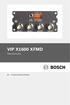 VIP X1600 XFMD Dekodermodul no Hurtiginstalleringsveiledning 2 no VIP X1600 XFMD Denne hurtiginstalleringsveiledningen gjelder for VIP X1600 XFMD-dekodermodulen.! FORSIKTIG! Gjør deg alltid kjent med de
VIP X1600 XFMD Dekodermodul no Hurtiginstalleringsveiledning 2 no VIP X1600 XFMD Denne hurtiginstalleringsveiledningen gjelder for VIP X1600 XFMD-dekodermodulen.! FORSIKTIG! Gjør deg alltid kjent med de
Plug and play trenger bare en vanlig stikkontakt.
 Alarm og overvåking Brukerhåndbok Elocam Fullt flyttbart plasser kamera og skjerm der behovet er! Plug and play trenger bare en vanlig stikkontakt. Introduksjon Brukes systemet aktivt vil det lette og
Alarm og overvåking Brukerhåndbok Elocam Fullt flyttbart plasser kamera og skjerm der behovet er! Plug and play trenger bare en vanlig stikkontakt. Introduksjon Brukes systemet aktivt vil det lette og
BRUKERHÅNDBOK TWINKLE BRIGHT
 BRUKERHÅNDBOK TWINKLE BRIGHT Bo Jo Tveter AS. Akersbakken 12 A, 0172 Oslo Norge! 23 32 75 00! 23 32 75 01 e-post: post@bojo.no http://www.bojo.no versjon 1101 2 INNHOLDSFORTEGNELSE! VIKTIG INFORMASJON
BRUKERHÅNDBOK TWINKLE BRIGHT Bo Jo Tveter AS. Akersbakken 12 A, 0172 Oslo Norge! 23 32 75 00! 23 32 75 01 e-post: post@bojo.no http://www.bojo.no versjon 1101 2 INNHOLDSFORTEGNELSE! VIKTIG INFORMASJON
LINDHOLT DATA Bruksanvisning GT I700 Igangsetting og bruk. Per Lindholt 10/04/2012
 LINDHOLT DATA Bruksanvisning GT I700 Igangsetting og bruk Per Lindholt 10/04/2012 Forklaring på detaljer Indikatorlampene: Den venstre lyser rødt når tilkoplet PC Den midtre blinker gult når trådløst LAN
LINDHOLT DATA Bruksanvisning GT I700 Igangsetting og bruk Per Lindholt 10/04/2012 Forklaring på detaljer Indikatorlampene: Den venstre lyser rødt når tilkoplet PC Den midtre blinker gult når trådløst LAN
Varemerker Innhold i pakken Samsvar WAC120 trådløst tilgangspunkt NETGEAR 802.11ac trådløst tilgangspunkt Ethernet-kabel Strømadapter NETGEAR, Inc.
 Varemerker NETGEAR, NETGEAR-logoen og Connect with Innovation er varemerker og/eller registrerte varemerker for NETGEAR, Inc. og/eller deres datterselskaper i USA og/eller andre land. Informasjonen kan
Varemerker NETGEAR, NETGEAR-logoen og Connect with Innovation er varemerker og/eller registrerte varemerker for NETGEAR, Inc. og/eller deres datterselskaper i USA og/eller andre land. Informasjonen kan
Installasjonsveiledning for programvare
 Installasjonsveiledning for programvare Denne bruksanvisningen forklarer hvordan programvaren installeres over en USB- eller nettverkstilkobling. Modellene SP 200/200S/203S/203SF/204SF mangler nettverkstilkobling.
Installasjonsveiledning for programvare Denne bruksanvisningen forklarer hvordan programvaren installeres over en USB- eller nettverkstilkobling. Modellene SP 200/200S/203S/203SF/204SF mangler nettverkstilkobling.
Pekeutstyr og tastatur Brukerhåndbok
 Pekeutstyr og tastatur Brukerhåndbok Copyright 2008 Hewlett-Packard Development Company, L.P. Windows er et registrert varemerke for Microsoft Corporation i USA. Informasjonen i dette dokumentet kan endres
Pekeutstyr og tastatur Brukerhåndbok Copyright 2008 Hewlett-Packard Development Company, L.P. Windows er et registrert varemerke for Microsoft Corporation i USA. Informasjonen i dette dokumentet kan endres
Installasjonsveiledning for programvare
 Installasjonsveiledning for programvare Denne bruksanvisningen forklarer hvordan programvaren installeres over en USB- eller nettverkstilkobling. Modellene SP 200/200S/203S/203SF/204SF mangler nettverkstilkobling.
Installasjonsveiledning for programvare Denne bruksanvisningen forklarer hvordan programvaren installeres over en USB- eller nettverkstilkobling. Modellene SP 200/200S/203S/203SF/204SF mangler nettverkstilkobling.
Pekeutstyr og tastatur Brukerhåndbok
 Pekeutstyr og tastatur Brukerhåndbok Copyright 2008 Hewlett-Packard Development Company, L.P. Windows er et registrert varemerke for Microsoft Corporation i USA. Informasjonen i dette dokumentet kan endres
Pekeutstyr og tastatur Brukerhåndbok Copyright 2008 Hewlett-Packard Development Company, L.P. Windows er et registrert varemerke for Microsoft Corporation i USA. Informasjonen i dette dokumentet kan endres
Disker og stasjoner. Dokumentdelenummer: 396846-091. Denne håndboken beskriver hvordan du bruker harddisken og den optiske stasjonen.
 Disker og stasjoner Dokumentdelenummer: 396846-091 Mars 2006 Denne håndboken beskriver hvordan du bruker harddisken og den optiske stasjonen. Innhold 1 Behandle disker og stasjoner 2 IDE-lampe 3 Harddisk
Disker og stasjoner Dokumentdelenummer: 396846-091 Mars 2006 Denne håndboken beskriver hvordan du bruker harddisken og den optiske stasjonen. Innhold 1 Behandle disker og stasjoner 2 IDE-lampe 3 Harddisk
Styrepute og tastatur
 Styrepute og tastatur Brukerhåndbok Copyright 2006 Hewlett-Packard Development Company, L.P. Microsoft og Windows er registrerte varemerker for Microsoft Corporation i USA. Informasjonen i dette dokumentet
Styrepute og tastatur Brukerhåndbok Copyright 2006 Hewlett-Packard Development Company, L.P. Microsoft og Windows er registrerte varemerker for Microsoft Corporation i USA. Informasjonen i dette dokumentet
Fjernkontroll for HP Media (kun på enkelte modeller) Brukerhåndbok
 Fjernkontroll for HP Media (kun på enkelte modeller) Brukerhåndbok Copyright 2008 Hewlett-Packard Development Company, L.P. Windows og Windows Vista er varemerker eller registrerte varemerker for Microsoft
Fjernkontroll for HP Media (kun på enkelte modeller) Brukerhåndbok Copyright 2008 Hewlett-Packard Development Company, L.P. Windows og Windows Vista er varemerker eller registrerte varemerker for Microsoft
Din bruksanvisning HP PAVILION DV9331EU http://no.yourpdfguides.com/dref/4158997
 Du kan lese anbefalingene i bruksanvisningen, de tekniske guide eller installasjonen guide for HP PAVILION DV9331EU. Du vil finne svar på alle dine spørsmål på HP PAVILION DV9331EU i bruksanvisningen (informasjon,
Du kan lese anbefalingene i bruksanvisningen, de tekniske guide eller installasjonen guide for HP PAVILION DV9331EU. Du vil finne svar på alle dine spørsmål på HP PAVILION DV9331EU i bruksanvisningen (informasjon,
Disker og stasjoner. Dokumentdelenummer: 419460-091
 Disker og stasjoner Dokumentdelenummer: 419460-091 Januar 2007 Denne håndboken beskriver hvordan du bruker harddisken og eventuelle eksterne stasjoner (tilleggsutstyr). Innhold 1 Behandle disker og stasjoner
Disker og stasjoner Dokumentdelenummer: 419460-091 Januar 2007 Denne håndboken beskriver hvordan du bruker harddisken og eventuelle eksterne stasjoner (tilleggsutstyr). Innhold 1 Behandle disker og stasjoner
Styrepute og tastatur
 Styrepute og tastatur Brukerhåndbok Copyright 2007 Hewlett-Packard Development Company, L.P. Windows er et registrert varemerke for Microsoft Corporation i USA. Informasjonen i dette dokumentet kan endres
Styrepute og tastatur Brukerhåndbok Copyright 2007 Hewlett-Packard Development Company, L.P. Windows er et registrert varemerke for Microsoft Corporation i USA. Informasjonen i dette dokumentet kan endres
1 Sikkerhet. 1.1 Viktige sikkerhetsinstruksjoner
 DVR 700 Sikkerhet no 1 1 Sikkerhet 1.1 Viktige sikkerhetsinstruksjoner Les og følg alle sikkerhetsinstruksjonene nedenfor, og ta vare på dem for fremtidig bruk. Ta hensyn til alle advarsler på enheten
DVR 700 Sikkerhet no 1 1 Sikkerhet 1.1 Viktige sikkerhetsinstruksjoner Les og følg alle sikkerhetsinstruksjonene nedenfor, og ta vare på dem for fremtidig bruk. Ta hensyn til alle advarsler på enheten
Hurtigveiledning Exacqvision
 Hurtigveiledning Exacqvision Live Søk Eksport Navn Hurtigveiledning ExacqVision Dato Sept. 11 Versjon 1.0 Innhold Generelt om ExacqVision... 3 Live... 4 PTZ kontroll og Digital PTZ i sanntidsbilde... 5
Hurtigveiledning Exacqvision Live Søk Eksport Navn Hurtigveiledning ExacqVision Dato Sept. 11 Versjon 1.0 Innhold Generelt om ExacqVision... 3 Live... 4 PTZ kontroll og Digital PTZ i sanntidsbilde... 5
Divar. Bruksanvisning. Divar application guide
 Divar Bruksanvisning Bosch Divar application Divar Digital guide Versatile Recorder Bosch Divar Digital Versatile Recorder Divar er den Digital Versatile Recorder som gjør digital CCTV tilgjengelig for
Divar Bruksanvisning Bosch Divar application Divar Digital guide Versatile Recorder Bosch Divar Digital Versatile Recorder Divar er den Digital Versatile Recorder som gjør digital CCTV tilgjengelig for
Installasjon av Windows 7 og Office 2016
 Installasjon av Windows 7 og Office 2016 Du har fått med deg en skole-pc som du nå skal overta. For at den skal virke optimalt som privat PC utenfor SIKT-nettet må den installeres på nytt. Denne bruksanvisningen
Installasjon av Windows 7 og Office 2016 Du har fått med deg en skole-pc som du nå skal overta. For at den skal virke optimalt som privat PC utenfor SIKT-nettet må den installeres på nytt. Denne bruksanvisningen
Avstandskamera. Brukerhåndbok ! 23 32 75 00! 23 32 75 01. Bo Jo Tveter AS. Akersbakken 12 A, 0172 Oslo Norge
 Avstandskamera Brukerhåndbok Bo Jo Tveter AS. Akersbakken 12 A, 0172 Oslo Norge! 23 32 75 00! 23 32 75 01 e-post: post@bojo.no http://www.bojo.no versjon 0105 1 Innholdsfortegnelse Innholdsfortegnelse...
Avstandskamera Brukerhåndbok Bo Jo Tveter AS. Akersbakken 12 A, 0172 Oslo Norge! 23 32 75 00! 23 32 75 01 e-post: post@bojo.no http://www.bojo.no versjon 0105 1 Innholdsfortegnelse Innholdsfortegnelse...
Brukerveiledning Tilkobling internett
 JULI 2012 Brukerveiledning Tilkobling internett ALT DU TRENGER Å VITE OM BRUKEN AV INTERNETT 1 1 2 3 4 5 6 KOBLING TIL HJEMMESENTRAL OPPSETT AV TRÅDLØS ROUTER OG BRANNMUR I HJEMMESENTRALEN OPPKOBLING AV
JULI 2012 Brukerveiledning Tilkobling internett ALT DU TRENGER Å VITE OM BRUKEN AV INTERNETT 1 1 2 3 4 5 6 KOBLING TIL HJEMMESENTRAL OPPSETT AV TRÅDLØS ROUTER OG BRANNMUR I HJEMMESENTRALEN OPPKOBLING AV
Divar digital videoopptaker
 Video Divar digital videoopptaker Divar digital videoopptaker www.boschsecrity.no Versjoner med 6, 9 og 16 kanaler Valgfri Bilinxkommnikasjon Simltant opptak, bildeavspilling og arkivering AtoDomekontroll
Video Divar digital videoopptaker Divar digital videoopptaker www.boschsecrity.no Versjoner med 6, 9 og 16 kanaler Valgfri Bilinxkommnikasjon Simltant opptak, bildeavspilling og arkivering AtoDomekontroll
Brukerveiledning Tilkobling Altibox Fiberbredbånd
 Juli 2014 Graving og kabling 4 Plassering av hjemmesentral Brukerveiledning Tilkobling Altibox Fiberbredbånd Alt du trenger å vite om bruken av Altibox Fiberbredbånd 1 Altibox Fiberbredbånd 1 Kobling til
Juli 2014 Graving og kabling 4 Plassering av hjemmesentral Brukerveiledning Tilkobling Altibox Fiberbredbånd Alt du trenger å vite om bruken av Altibox Fiberbredbånd 1 Altibox Fiberbredbånd 1 Kobling til
CLOCK RADIO. Sonoclock 590 Sonoclock 590 Q
 CLOCK RADIO Sonoclock 590 Sonoclock 590 Q NO NORSK 2 ALARM TIME SLEEP SNOOZE UP DOWN RADIO ON AL 1 1+2 2 - TUNING + FM MW U + VOLUME - 3 NORSK NORSK 05-13 4 NORSK SIKKERHET OG INNSTILLING 7 Denne enheten
CLOCK RADIO Sonoclock 590 Sonoclock 590 Q NO NORSK 2 ALARM TIME SLEEP SNOOZE UP DOWN RADIO ON AL 1 1+2 2 - TUNING + FM MW U + VOLUME - 3 NORSK NORSK 05-13 4 NORSK SIKKERHET OG INNSTILLING 7 Denne enheten
BIPAC 5100S ADSL Modem/Router
 BIPAC 5100S ADSL Modem/Router Hurtigstartguide Billion BIPAC-5100S ADSL Modem/Router (Merk:) For mer detaljerte instruksjoner angående konfigurering og bruk av ADSL Brannmur Router, vennligst gå til online-bruksanvisningen.
BIPAC 5100S ADSL Modem/Router Hurtigstartguide Billion BIPAC-5100S ADSL Modem/Router (Merk:) For mer detaljerte instruksjoner angående konfigurering og bruk av ADSL Brannmur Router, vennligst gå til online-bruksanvisningen.
PUNKT TIL PUNKT-KOBLING KOBLING. Versjon 10/10. Hvordan kobler jeg controlleren til en pc 1
 PUNKT TIL PUNKT-KOBLING KOBLING Versjon 10/10 Hvordan kobler jeg controlleren til en pc 1 INDEKS 1 INTRODUKSJON...3 1.1 NETTVERK MED EN RUTER...3 1.2 PUNKT TIL PUNKT-KOBLING MELLOM SH-KONTROLLEREN OG EN
PUNKT TIL PUNKT-KOBLING KOBLING Versjon 10/10 Hvordan kobler jeg controlleren til en pc 1 INDEKS 1 INTRODUKSJON...3 1.1 NETTVERK MED EN RUTER...3 1.2 PUNKT TIL PUNKT-KOBLING MELLOM SH-KONTROLLEREN OG EN
Omgivelseskontroll Dokumentasjon for SR2 IR og bryter styrt 230 VAC bryter
 Omgivelseskontroll Dokumentasjon for SR2 IR og bryter styrt 230 VAC bryter Brokelandsheia, 4993 Sundebru, Tlf + 47 37119950 Fax + 47 37119951 E-mail: firmapost@picomed.no Foretaksnummer 962 211 631 MVA
Omgivelseskontroll Dokumentasjon for SR2 IR og bryter styrt 230 VAC bryter Brokelandsheia, 4993 Sundebru, Tlf + 47 37119950 Fax + 47 37119951 E-mail: firmapost@picomed.no Foretaksnummer 962 211 631 MVA
Bomann CD/kassettspiller med sølvdesign
 Bomann CD/kassettspiller med sølvdesign Generelle forsiktighetsregler - For å minske sjansen for brann eller elektrisk sjokk, må du holde spilleren borte fra vann og fuktighet. Spilleren bør ikke stå i
Bomann CD/kassettspiller med sølvdesign Generelle forsiktighetsregler - For å minske sjansen for brann eller elektrisk sjokk, må du holde spilleren borte fra vann og fuktighet. Spilleren bør ikke stå i
Sentry. Brukerhåndbok. Bo Jo Tveter AS. Akersbakken 12 A, 0172 Oslo Norge ! 23 32 75 00! 23 32 75 01
 Sentry Brukerhåndbok Bo Jo Tveter AS. Akersbakken 12 A, 0172 Oslo Norge! 23 32 75 00! 23 32 75 01 e-post: post@bojo.no http://www.bojo.no versjon 0503 INNHOLDSFORTEGNELSE INNHOLDSFORTEGNELSE 2 1 Generelt
Sentry Brukerhåndbok Bo Jo Tveter AS. Akersbakken 12 A, 0172 Oslo Norge! 23 32 75 00! 23 32 75 01 e-post: post@bojo.no http://www.bojo.no versjon 0503 INNHOLDSFORTEGNELSE INNHOLDSFORTEGNELSE 2 1 Generelt
Brukermanual JDL Core4 ITV
 Brukermanual JDL Core4 ITV Hurtigveiledning v1.02 Vard SecurityAS post@vardsecurity.no Side 1 Innhold 1. Hovedskjermbilde... 3 1.1 Ikonforklaring... 3 2. Playback... 3 2.1 Dato og Tidslinjene... 4 2.2
Brukermanual JDL Core4 ITV Hurtigveiledning v1.02 Vard SecurityAS post@vardsecurity.no Side 1 Innhold 1. Hovedskjermbilde... 3 1.1 Ikonforklaring... 3 2. Playback... 3 2.1 Dato og Tidslinjene... 4 2.2
InterVideo Home Theater Hurtigstartguide Velkommen til InterVideo Home Theater!
 InterVideo Home Theater Hurtigstartguide Velkommen til InterVideo Home Theater! InterVideo Home Theater er den komplette løsningen for digital underholdning slik at du kan glede deg over TV-titting og
InterVideo Home Theater Hurtigstartguide Velkommen til InterVideo Home Theater! InterVideo Home Theater er den komplette løsningen for digital underholdning slik at du kan glede deg over TV-titting og
Steg 1: Installasjon. Steg 2: Installasjon av programvare. ved nettverkstilkoblingen på baksiden av kameraet. Kameraet vil rotere og tilte automatisk.
 Innhold Steg 1: Installasjon... 3 Steg 2: Installasjon av programvare... 3 Steg 3. Oppsett av wifi, email varsling og alarm... 5 Steg 4: Installasjon og oppsett av mobil app... 8 Steg 5: Installasjon og
Innhold Steg 1: Installasjon... 3 Steg 2: Installasjon av programvare... 3 Steg 3. Oppsett av wifi, email varsling og alarm... 5 Steg 4: Installasjon og oppsett av mobil app... 8 Steg 5: Installasjon og
Brukerveiledning Tilkobling internett ALT DU TRENGER Å VITE OM BRUKEN AV INTERNETT
 Brukerveiledning Tilkobling internett ALT DU TRENGER Å VITE OM BRUKEN AV INTERNETT 1 2 3 4 5 6 7 KOBLING TIL HJEMMESENTRAL OPPSETT AV TRÅDLØS ROUTER OG BRANNMUR I HJEMMESENTRALEN OPPKOBLING AV PC TIL INTERNETT
Brukerveiledning Tilkobling internett ALT DU TRENGER Å VITE OM BRUKEN AV INTERNETT 1 2 3 4 5 6 7 KOBLING TIL HJEMMESENTRAL OPPSETT AV TRÅDLØS ROUTER OG BRANNMUR I HJEMMESENTRALEN OPPKOBLING AV PC TIL INTERNETT
MONTERINGSANVISNING TERMLIFT
 MONTERINGSANVISNING TERMLIFT MONTERINGSANVISNING Før du setter i gang. For montering, bruk og vedlikehold av denne motoren pakken på en sikker måte, er det flere forutsetninger som må tas. For sikkerheten
MONTERINGSANVISNING TERMLIFT MONTERINGSANVISNING Før du setter i gang. For montering, bruk og vedlikehold av denne motoren pakken på en sikker måte, er det flere forutsetninger som må tas. For sikkerheten
Installasjon. N300 for utvidet trådløs rekkevidde Modell WN3100RP
 Installasjon N300 for utvidet trådløs rekkevidde Modell WN3100RP Komme i gang NETGEAR WiFi-områdeutvideren øker rekkevidden til et WiFi-nettverk ved å utvide det eksisterende WiFi-signalet og forbedre
Installasjon N300 for utvidet trådløs rekkevidde Modell WN3100RP Komme i gang NETGEAR WiFi-områdeutvideren øker rekkevidden til et WiFi-nettverk ved å utvide det eksisterende WiFi-signalet og forbedre
Disker og stasjoner. Dokumentdelenummer: 393498-091. Denne håndboken beskriver hvordan du bruker harddisken og den optiske stasjonen.
 Disker og stasjoner Dokumentdelenummer: 393498-091 Oktober 2005 Denne håndboken beskriver hvordan du bruker harddisken og den optiske stasjonen. Innhold 1 Behandle disker og stasjoner 2 IDE-lampe 3 Harddisk
Disker og stasjoner Dokumentdelenummer: 393498-091 Oktober 2005 Denne håndboken beskriver hvordan du bruker harddisken og den optiske stasjonen. Innhold 1 Behandle disker og stasjoner 2 IDE-lampe 3 Harddisk
Brukerveiledning Tilkobling internett
 JANUAR 2013 Brukerveiledning Tilkobling internett ALT DU TRENGER Å VITE OM BRUKEN AV INTERNETT 1 1 2 3 4 5 6 KOBLING TIL HJEMMESENTRAL OPPSETT AV TRÅDLØS ROUTER OG BRANNMUR I HJEMMESENTRALEN OPPKOBLING
JANUAR 2013 Brukerveiledning Tilkobling internett ALT DU TRENGER Å VITE OM BRUKEN AV INTERNETT 1 1 2 3 4 5 6 KOBLING TIL HJEMMESENTRAL OPPSETT AV TRÅDLØS ROUTER OG BRANNMUR I HJEMMESENTRALEN OPPKOBLING
BIPAC 7100SG/7100G. 802.11g ADSL Router. Hurtigstartguide
 BIPAC 7100SG/7100G 802.11g ADSL Router Hurtigstartguide Billion BIPAC 7100SG / 7100G 802.11g ADSL Router For mer detaljerte instruksjoner angående konfigurering og bruk av 802.11g ADSL Router, vennligst
BIPAC 7100SG/7100G 802.11g ADSL Router Hurtigstartguide Billion BIPAC 7100SG / 7100G 802.11g ADSL Router For mer detaljerte instruksjoner angående konfigurering og bruk av 802.11g ADSL Router, vennligst
Skriverminne. Minnebehandling 1. Skrive ut. Bruke farger. Papirhåndtering. Vedlikehold. Problemløsing. Administrasjon.
 Skriverminne Minnebehandling 1 Skriveren leveres med minst 32 MB minne. Du kan finne ut hvor mye minne som er installert i skriveren ved å velge Skriv ut oppsett fra verktøymenyen. Total mengde installert
Skriverminne Minnebehandling 1 Skriveren leveres med minst 32 MB minne. Du kan finne ut hvor mye minne som er installert i skriveren ved å velge Skriv ut oppsett fra verktøymenyen. Total mengde installert
Bruksanvisning Zoomax Snow Håndholdt elektronisk lupe V1.1
 Bruksanvisning Zoomax Snow Håndholdt elektronisk lupe V1.1 1 Innholdsregister Beskrivelse... 3 Innhold i esken... 3 Beskrivelse av enhet:... 4 Komme i gang... 5 Batteri installering... 5 Lading av batteri...
Bruksanvisning Zoomax Snow Håndholdt elektronisk lupe V1.1 1 Innholdsregister Beskrivelse... 3 Innhold i esken... 3 Beskrivelse av enhet:... 4 Komme i gang... 5 Batteri installering... 5 Lading av batteri...
Tv-dekoder med opptaks- og pausefunksjon
 JULI 2011 Brukerveiledning BRUKERVEILEDNING Tv-dekoder (versjon 1960) med opptaks- og pausefunksjon Tv-dekoder med opptaks- og pausefunksjon Motorola 1960 PVR, ADB 5812 PVR og Motorola 1963 PVR Tv-dekoder
JULI 2011 Brukerveiledning BRUKERVEILEDNING Tv-dekoder (versjon 1960) med opptaks- og pausefunksjon Tv-dekoder med opptaks- og pausefunksjon Motorola 1960 PVR, ADB 5812 PVR og Motorola 1963 PVR Tv-dekoder
Pakkeinnhold. Ordliste. Powerline Adapter
 Powerline Adapter Legg merke til! Utsett ikke Powerline Adapter for ekstreme temperaturer. Plasser ikke enheten i direkte sollys eller nær varmekilder. Bruk ikke Powerline Adapter i ekstremt fuktige eller
Powerline Adapter Legg merke til! Utsett ikke Powerline Adapter for ekstreme temperaturer. Plasser ikke enheten i direkte sollys eller nær varmekilder. Bruk ikke Powerline Adapter i ekstremt fuktige eller
Bruker guide for TWO-CAM Analyser
 Bruker guide for TWO-CAM Analyser 1 Oppsett Interplay-sports fra version 4.4.1.20 er nå oppdatert med 2 kamera analyser som kan benyttes på alle PC er med firewire og SmartCard (ExpressCard) port. Begge
Bruker guide for TWO-CAM Analyser 1 Oppsett Interplay-sports fra version 4.4.1.20 er nå oppdatert med 2 kamera analyser som kan benyttes på alle PC er med firewire og SmartCard (ExpressCard) port. Begge
Kamera. Dome-nettverkskamera. Hurtigveiledning
 Kamera Dome-nettverkskamera Hurtigveiledning Denne hurtigveiledningen gjelder for: DS-2CD412F-(I)(Z)(H)(S), DS-2CD412FWD-(I)(Z)(H)(S), DS-2CD424F-(I)(Z)(H)(S), DS-2CD42FWD-(I)(Z)(H)(S) UD.6L0201B118A01EU
Kamera Dome-nettverkskamera Hurtigveiledning Denne hurtigveiledningen gjelder for: DS-2CD412F-(I)(Z)(H)(S), DS-2CD412FWD-(I)(Z)(H)(S), DS-2CD424F-(I)(Z)(H)(S), DS-2CD42FWD-(I)(Z)(H)(S) UD.6L0201B118A01EU
Brukerhåndbok Programområde
 Les denne håndboken nœye fœr du bruker maskinen, og oppbevar den for fremtidig referanse. Brukerhåndbok Programområde INNHOLD Slik leser du denne håndboken... 2 Symboler som brukes i håndbøkene...2 Ansvarsfraskrivelse...
Les denne håndboken nœye fœr du bruker maskinen, og oppbevar den for fremtidig referanse. Brukerhåndbok Programområde INNHOLD Slik leser du denne håndboken... 2 Symboler som brukes i håndbøkene...2 Ansvarsfraskrivelse...
Problemløsing. Brukerhåndbok
 Problemløsing Brukerhåndbok Copyright 2006 Hewlett-Packard Development Company, L.P. Microsoft og Windows er registrerte varemerker for Microsoft Corporation i USA. Informasjonen i dette dokumentet kan
Problemløsing Brukerhåndbok Copyright 2006 Hewlett-Packard Development Company, L.P. Microsoft og Windows er registrerte varemerker for Microsoft Corporation i USA. Informasjonen i dette dokumentet kan
TWINKLE SPECTRUM BRUKERHÅNDBOK. ! 23 32 75 00! 23 32 75 01 e-post: post@bojo.no http://www.bojo.no versjon 1101
 BRUKERHÅNDBOK TWINKLE SPECTRUM Bo Jo Tveter AS. Akersbakken 12 A, 0172 Oslo Norge! 23 32 75 00! 23 32 75 01 e-post: post@bojo.no http://www.bojo.no versjon 1101 INNHOLDSFORTEGNELSE SIDE! VIKTIG INFORMASJON
BRUKERHÅNDBOK TWINKLE SPECTRUM Bo Jo Tveter AS. Akersbakken 12 A, 0172 Oslo Norge! 23 32 75 00! 23 32 75 01 e-post: post@bojo.no http://www.bojo.no versjon 1101 INNHOLDSFORTEGNELSE SIDE! VIKTIG INFORMASJON
Din bruksanvisning CREATIVE DESKTOP WIRELESS 6000 http://no.yourpdfguides.com/dref/1151409
 Du kan lese anbefalingene i bruksanvisningen, de tekniske guide eller installasjonen guide for CREATIVE DESKTOP WIRELESS 6000. Du vil finne svar på alle dine spørsmål på CREATIVE DESKTOP WIRELESS 6000
Du kan lese anbefalingene i bruksanvisningen, de tekniske guide eller installasjonen guide for CREATIVE DESKTOP WIRELESS 6000. Du vil finne svar på alle dine spørsmål på CREATIVE DESKTOP WIRELESS 6000
Tv-dekoder med opptaks- og pausefunksjon
 BRUKERVEILEDNING Tv-dekoder med opptaks- og pausefunksjon Motorola 1960 PVR og ADB 5812 PVR Tv-dekoder med opptaks- og pausefunksjon. Denne veiledningen gir deg en oversikt over hvordan du benytter opptaks-
BRUKERVEILEDNING Tv-dekoder med opptaks- og pausefunksjon Motorola 1960 PVR og ADB 5812 PVR Tv-dekoder med opptaks- og pausefunksjon. Denne veiledningen gir deg en oversikt over hvordan du benytter opptaks-
MERK: DU MÅ IKKE PRØVE Å INSTALLERE PROGRAM- VAREN FØR DU HAR LEST DETTE DOKUMENTET.
 INSITE INSTALLASJONSBLAD Side 2: Installere INSITE Side 8: Fjerne INSITE MERK: DU MÅ IKKE PRØVE Å INSTALLERE PROGRAM- VAREN FØR DU HAR LEST DETTE DOKUMENTET. FEIL INSTALLASJON ELLER BRUK KAN FØRE TIL FEILAKTIGE
INSITE INSTALLASJONSBLAD Side 2: Installere INSITE Side 8: Fjerne INSITE MERK: DU MÅ IKKE PRØVE Å INSTALLERE PROGRAM- VAREN FØR DU HAR LEST DETTE DOKUMENTET. FEIL INSTALLASJON ELLER BRUK KAN FØRE TIL FEILAKTIGE
Invacare IDC. Manøverboks Bruksanvisning
 Invacare IDC no Manøverboks Bruksanvisning Denne veiledningen skal overleveres til sluttbrukeren. Les denne veiledningen FØR du bruker produktet, og behold den for fremtidig referanse. 2015 Invacare Corporation
Invacare IDC no Manøverboks Bruksanvisning Denne veiledningen skal overleveres til sluttbrukeren. Les denne veiledningen FØR du bruker produktet, og behold den for fremtidig referanse. 2015 Invacare Corporation
ininja Bruksanvisning Vennligst les denne bruksanvisning nøye før du tar produktet i bruk
 Miljøinformasjon Vær oppmerksom på at dette produktet er merket med følgende symbol: Det betyr at dette produktet ikke må avhendes sammen med vanlig husholdningsavfall, da elektrisk og elektronisk avfall
Miljøinformasjon Vær oppmerksom på at dette produktet er merket med følgende symbol: Det betyr at dette produktet ikke må avhendes sammen med vanlig husholdningsavfall, da elektrisk og elektronisk avfall
Brukerhåndbok AE6000. Trådløs mini-usb-adapter AC580 to bånd
 Brukerhåndbok AE6000 Trådløs mini-usb-adapter AC580 to bånd a Innhold Produktoversikt Funksjoner 1 Installering Installering 2 Konfigurere det trådløse nettverket Wi-Fi Protected Setup 3 Konfigureringsverktøy
Brukerhåndbok AE6000 Trådløs mini-usb-adapter AC580 to bånd a Innhold Produktoversikt Funksjoner 1 Installering Installering 2 Konfigurere det trådløse nettverket Wi-Fi Protected Setup 3 Konfigureringsverktøy
Pekeutstyr og tastatur Brukerveiledning
 Pekeutstyr og tastatur Brukerveiledning Copyright 2009 Hewlett-Packard Development Company, L.P. Windows er et registrert varemerke for Microsoft Corporation i USA. Informasjonen i dette dokumentet kan
Pekeutstyr og tastatur Brukerveiledning Copyright 2009 Hewlett-Packard Development Company, L.P. Windows er et registrert varemerke for Microsoft Corporation i USA. Informasjonen i dette dokumentet kan
Brukermanual for RadioLink base
 Brukermanual for RadioLink base For din sikkerhet, vennligst ta vare på denne manualen RadioLink-base for trådløs kommunikasjon- 230V MODELL: PXB-BASEwAC El nummer 6230202 RadioLINK basen sender radiosignal
Brukermanual for RadioLink base For din sikkerhet, vennligst ta vare på denne manualen RadioLink-base for trådløs kommunikasjon- 230V MODELL: PXB-BASEwAC El nummer 6230202 RadioLINK basen sender radiosignal
Bomann stereoanlegg MC 1012 CD CB
 Bomann stereoanlegg MC 1012 CD CB Generelle forsiktighetsregler - For å minske sjansen for brann eller elektrisk sjokk, må du holde spilleren borte fra vann og fuktighet. Spilleren bør ikke stå i umiddelbar
Bomann stereoanlegg MC 1012 CD CB Generelle forsiktighetsregler - For å minske sjansen for brann eller elektrisk sjokk, må du holde spilleren borte fra vann og fuktighet. Spilleren bør ikke stå i umiddelbar
Norsk versjon. Innledning. Installasjon av hardware. Installasjon Windows XP. LW057V2 Sweex trådløst LAN PCI kort 54 Mbps
 LW057V2 Sweex trådløst LAN PCI kort 54 Mbps Innledning Ikke utsett trådløs LAN PCI kort 54 Mbps for ekstreme temperaturer. Ikke plasser innretningen i direkte sollys eller nær varmeelementer. Ikke bruk
LW057V2 Sweex trådløst LAN PCI kort 54 Mbps Innledning Ikke utsett trådløs LAN PCI kort 54 Mbps for ekstreme temperaturer. Ikke plasser innretningen i direkte sollys eller nær varmeelementer. Ikke bruk
MP3 Manager Software for Sony Network Walkman
 MP3 Manager Software for Sony Network Walkman Bruksanvisning "WALKMAN" er et registrert varemerke for Sony Corporation som representerer hodetelefonbaserte stereoprodukter. er et varemerke for Sony Corporation.
MP3 Manager Software for Sony Network Walkman Bruksanvisning "WALKMAN" er et registrert varemerke for Sony Corporation som representerer hodetelefonbaserte stereoprodukter. er et varemerke for Sony Corporation.
Videoopptaker i 430/451-serien
 Video Videoopptaker i 430/451-serien Videoopptaker i 430/451-serien www.boschsecrity.no Firekanalers sanntids H.264-opptak Vise og ta opp video i -, 2- eller 4oppløsning. Innebygd nettleser for ekstern
Video Videoopptaker i 430/451-serien Videoopptaker i 430/451-serien www.boschsecrity.no Firekanalers sanntids H.264-opptak Vise og ta opp video i -, 2- eller 4oppløsning. Innebygd nettleser for ekstern
Din bruksanvisning HP POINT OF SALE RP5000 http://no.yourpdfguides.com/dref/892799
 Du kan lese anbefalingene i bruksanvisningen, de tekniske guide eller installasjonen guide for. Du vil finne svar på alle dine spørsmål på i bruksanvisningen (informasjon, spesifikasjoner, sikkerhet råd,
Du kan lese anbefalingene i bruksanvisningen, de tekniske guide eller installasjonen guide for. Du vil finne svar på alle dine spørsmål på i bruksanvisningen (informasjon, spesifikasjoner, sikkerhet råd,
Nordic Eye Solo PC og MAC
 Nordic Eye Solo PC og MAC VGA & USB Bruksanvisning Versjon 5.3 1 Innholdsregister Produktets innhold... s. 3 Systemkrav... s. 3 Monteringsanvisning... s. 4 Tilkobling til monitor... s. 4 Tilkobling og
Nordic Eye Solo PC og MAC VGA & USB Bruksanvisning Versjon 5.3 1 Innholdsregister Produktets innhold... s. 3 Systemkrav... s. 3 Monteringsanvisning... s. 4 Tilkobling til monitor... s. 4 Tilkobling og
Xcam våpenkamera manual
 2010 Xcam våpenkamera manual Trond Bartnes Big 5 AS, Steinkjer 06.05.2010 Innholdsfortegnelse Kapitel 1 - Beskrivelse av kameraet... 3 Kapitel 2 - Klargjøring av kameraet for bruk... 6 2.1 - Installering
2010 Xcam våpenkamera manual Trond Bartnes Big 5 AS, Steinkjer 06.05.2010 Innholdsfortegnelse Kapitel 1 - Beskrivelse av kameraet... 3 Kapitel 2 - Klargjøring av kameraet for bruk... 6 2.1 - Installering
Digitale eller trykte utgaver av håndboken kan i sin helhet distribueres fritt til alle brukere av EPiServer CMS.
 Copyright Denne håndboken er beskyttet av opphavsrettsloven. Endring av innhold eller delvis kopiering av innhold er ikke tillatt uten tillatelse fra opphavsrettsinnehaveren.. Digitale eller trykte utgaver
Copyright Denne håndboken er beskyttet av opphavsrettsloven. Endring av innhold eller delvis kopiering av innhold er ikke tillatt uten tillatelse fra opphavsrettsinnehaveren.. Digitale eller trykte utgaver
Tilkobling og brukermanual Kreatel/Motorola Set Top Box
 Tilkobling og brukermanual Kreatel/Motorola Set Top Box 1 Kreatel/Motorola Set-Top-Box Set-Top-Box (STB) er en viktig del av Homebase systemet. Det er via STB en du kan se på TV, høre på radio, lese Sameie/Borettslags
Tilkobling og brukermanual Kreatel/Motorola Set Top Box 1 Kreatel/Motorola Set-Top-Box Set-Top-Box (STB) er en viktig del av Homebase systemet. Det er via STB en du kan se på TV, høre på radio, lese Sameie/Borettslags
Din bruksanvisning HP PAVILION T500 http://no.yourpdfguides.com/dref/849536
 Du kan lese anbefalingene i bruksanvisningen, de tekniske guide eller installasjonen guide for HP PAVILION T500. Du vil finne svar på alle dine spørsmål på HP PAVILION T500 i bruksanvisningen (informasjon,
Du kan lese anbefalingene i bruksanvisningen, de tekniske guide eller installasjonen guide for HP PAVILION T500. Du vil finne svar på alle dine spørsmål på HP PAVILION T500 i bruksanvisningen (informasjon,
nüvi 3700-serien hurtigstartveiledning Mars 2011 190-01157-58 Rev. B Trykt i Taiwan for bruk med disse nüvi-modellene: 3750, 3760, 3790
 nüvi 3700-serien hurtigstartveiledning for bruk med disse nüvi-modellene: 3750, 3760, 3790 Mars 2011 190-01157-58 Rev. B Trykt i Taiwan Komme i gang ADVARSEL Se veiledningen Viktig sikkerhets- og produktinformasjon
nüvi 3700-serien hurtigstartveiledning for bruk med disse nüvi-modellene: 3750, 3760, 3790 Mars 2011 190-01157-58 Rev. B Trykt i Taiwan Komme i gang ADVARSEL Se veiledningen Viktig sikkerhets- og produktinformasjon
BRUK AV FRYSEREN. Igangsetting av fryseren
 BRUK AV FRYSEREN I denne fryseren kan man både oppbevare frosne varer og fryse inn ferske matvarer. Igangsetting av fryseren Det er ikke nødvendig å stille inn termostaten. Den er forhåndsinnstilt fra
BRUK AV FRYSEREN I denne fryseren kan man både oppbevare frosne varer og fryse inn ferske matvarer. Igangsetting av fryseren Det er ikke nødvendig å stille inn termostaten. Den er forhåndsinnstilt fra
Oppsett av PC mot Linksys trådløsruter
 Oppsett av PC mot Linksys trådløsruter Skal du sette opp din PC mot en Linksys trådløsruter, kan du følge dette dokumentet for hjelp. Figur 1 Linksys trådløsruter Dette dokumentet forutsetter: Norsk versjon
Oppsett av PC mot Linksys trådløsruter Skal du sette opp din PC mot en Linksys trådløsruter, kan du følge dette dokumentet for hjelp. Figur 1 Linksys trådløsruter Dette dokumentet forutsetter: Norsk versjon
HRB Hadeland og Ringerike Bredbånd
 Brukerveiledning Tv-dekoder (versjon 1960) med opptaks- og pausefunksjon HRB Hadeland og Ringerike Bredbånd 1. Tv-dekoder med opptak- og pausefunksjon 2. Opptak 3. Avspilling 4. Sletting av opptak 5. Oppsett
Brukerveiledning Tv-dekoder (versjon 1960) med opptaks- og pausefunksjon HRB Hadeland og Ringerike Bredbånd 1. Tv-dekoder med opptak- og pausefunksjon 2. Opptak 3. Avspilling 4. Sletting av opptak 5. Oppsett
HP Docking Station (forankringsstasjon) Referansehåndbok
 HP Docking Station (forankringsstasjon) Referansehåndbok Copyright 2008 Hewlett-Packard Development Company, L.P. Microsoft er et registrert varemerke for Microsoft Corporation. Informasjonen i dette dokumentet
HP Docking Station (forankringsstasjon) Referansehåndbok Copyright 2008 Hewlett-Packard Development Company, L.P. Microsoft er et registrert varemerke for Microsoft Corporation. Informasjonen i dette dokumentet
INSTALLASJON GOLDen GATE, TBLZ-1/2-1-3-41
 INSTALLASJON GOLDen GATE, TBLZ-1/2-1-3-41 1. GENERELT Kommunikasjonsenhet TBLZ-1/2-1-3-41 er utviklet for bruk til luftbehandlingsaggregatet GOLD versjon 4, A og B. Enheten består av: 1. 4-modulers normkapsling
INSTALLASJON GOLDen GATE, TBLZ-1/2-1-3-41 1. GENERELT Kommunikasjonsenhet TBLZ-1/2-1-3-41 er utviklet for bruk til luftbehandlingsaggregatet GOLD versjon 4, A og B. Enheten består av: 1. 4-modulers normkapsling
Hurtigmanual. Viltkamera Brecom C 2600
 Hurtigmanual Viltkamera Brecom C 2600 NORSK Innledning Brecom C 2600 u/mms Pakken inneholder: - Kamera - Batteriboks - Festestropp - USB kabel - Phono kabel Med sin svært følsomme Passive lnfra-rød (PIR)
Hurtigmanual Viltkamera Brecom C 2600 NORSK Innledning Brecom C 2600 u/mms Pakken inneholder: - Kamera - Batteriboks - Festestropp - USB kabel - Phono kabel Med sin svært følsomme Passive lnfra-rød (PIR)
Sweex Powerline 200 Adapter
 Sweex Powerline 200 Adapter Innledning Ikke utsett Sweex Powerline Ethernet Adapter 200 Mbps for ekstreme temperaturer. Ikke plasser produkter i direkte sollys eller nær varmeelementer. Ikke bruk Sweex
Sweex Powerline 200 Adapter Innledning Ikke utsett Sweex Powerline Ethernet Adapter 200 Mbps for ekstreme temperaturer. Ikke plasser produkter i direkte sollys eller nær varmeelementer. Ikke bruk Sweex
Brukerveiledning Slagdrill
 Brukerveiledning Slagdrill Generelle forsiktighetsregler Advarsel! Les alle instruksjonene. Fare for elektrisk støt, brann og/eller alvorlig skade dersom instruksjonene ikke etterfølges. Definisjonen elektrisk
Brukerveiledning Slagdrill Generelle forsiktighetsregler Advarsel! Les alle instruksjonene. Fare for elektrisk støt, brann og/eller alvorlig skade dersom instruksjonene ikke etterfølges. Definisjonen elektrisk
Installeringsveiledning Smart-UPS 750/1000/1500/2200/3000 VA 120/208/230 Vac Stativmontert 2U
 Installeringsveiledning Smart-UPS 750/1000/1500/2200/3000 VA 120/208/230 Vac Stativmontert 2U Sikkerhetsmeldinger TA VARE PÅ BRUKSANVISNINGENE Håndbøkene inneholder viktige instruksjoner som skal følges
Installeringsveiledning Smart-UPS 750/1000/1500/2200/3000 VA 120/208/230 Vac Stativmontert 2U Sikkerhetsmeldinger TA VARE PÅ BRUKSANVISNINGENE Håndbøkene inneholder viktige instruksjoner som skal følges
DVR 630/650-serien. Video DVR 630/650-serien. www.boschsecurity.no. 8-/16-kanalers sanntidsopptak med CIF-oppløsning
 Video DVR 630/650-serien DVR 630/650-serien www.boschsecrity.no 8-/16-kanalers sanntidsopptak med -oppløsning Fleksibel visning med to monitortganger Ekstern visning, avspilling, kontroll og konfigrasjon
Video DVR 630/650-serien DVR 630/650-serien www.boschsecrity.no 8-/16-kanalers sanntidsopptak med -oppløsning Fleksibel visning med to monitortganger Ekstern visning, avspilling, kontroll og konfigrasjon
MP.com Isvannsaggregat
 MP.com Isvannsaggregat Kort brukerveiledning Mikroprosessor styringssystem for RC EASY/COLDPACK med nytt display Beskrivelse av regulatoren De forskjellige reguleringsfunksjoner er beskrevet nedenfor,
MP.com Isvannsaggregat Kort brukerveiledning Mikroprosessor styringssystem for RC EASY/COLDPACK med nytt display Beskrivelse av regulatoren De forskjellige reguleringsfunksjoner er beskrevet nedenfor,
MAI 2016 ALTIBOX WIFI PLUSS INSTALLASJONS- OG BRUKERVEILEDNING
 MAI 2016 ALTIBOX WIFI PLUSS INSTALLASJONS- OG BRUKERVEILEDNING 1 altibox.no/wifipluss 3 3 2-3 mm Innhold i esken Nettverkskabel Den medfølgende nettverkskabelen kan benyttes når det er kort avstand mellom
MAI 2016 ALTIBOX WIFI PLUSS INSTALLASJONS- OG BRUKERVEILEDNING 1 altibox.no/wifipluss 3 3 2-3 mm Innhold i esken Nettverkskabel Den medfølgende nettverkskabelen kan benyttes når det er kort avstand mellom
JANUAR 2016 FIBERBREDBÅND BRUKERVEILEDNING
 JANUAR 2016 FIBERBREDBÅND BRUKERVEILEDNING 1 1 1 KOBLE TIL HJEMMESENTRAL S 3 2 OPPSETT AV TRÅDLØS RUTER OG BRANNMUR I HJEMMESENTRALEN S 4 3 OPPKOBLING AV PC TIL INTERNETT MED WINDOWS 8 S 8 4 OPPKOBLING
JANUAR 2016 FIBERBREDBÅND BRUKERVEILEDNING 1 1 1 KOBLE TIL HJEMMESENTRAL S 3 2 OPPSETT AV TRÅDLØS RUTER OG BRANNMUR I HJEMMESENTRALEN S 4 3 OPPKOBLING AV PC TIL INTERNETT MED WINDOWS 8 S 8 4 OPPKOBLING
Til brukere av RICOH Smart Device Connector: Konfigurasjon av maskinen
 Til brukere av RICOH Smart Device Connector: Konfigurasjon av maskinen INNHOLD 1. Til alle brukere Innledning...3 Slik leser du denne håndboken...3 Varemerker... 4 Hva er RICOH Smart Device Connector?...
Til brukere av RICOH Smart Device Connector: Konfigurasjon av maskinen INNHOLD 1. Til alle brukere Innledning...3 Slik leser du denne håndboken...3 Varemerker... 4 Hva er RICOH Smart Device Connector?...
Bruksanvisning. for. Vippebadekar Medicare K1, K2 og K3
 Bruksanvisning for Vippebadekar Medicare K1, K2 og K3 Innhold Sikkerhetsråd... 3 Bruksområde... 3 Regler og forskrifter... 3 CE-merke/klassifisering... 3 Garanti... 3 Hvis det oppstår skade ved levering...
Bruksanvisning for Vippebadekar Medicare K1, K2 og K3 Innhold Sikkerhetsråd... 3 Bruksområde... 3 Regler og forskrifter... 3 CE-merke/klassifisering... 3 Garanti... 3 Hvis det oppstår skade ved levering...
TERRASSEVARMER ELEKTRISK INNHOLD. Advarsler 3. Spesifikasjoner og utpakning 4. Installasjon av varmeelementene 5. Montering 6-8
 INNHOLD SOLARYS GULVMODELL OG BORDMODELL Advarsler 3 ELEKTRISK TERRASSEVARMER Spesifikasjoner og utpakning 4 Installasjon av varmeelementene 5 Montering 6-8 Betjening, rengjøring og oppbevaring 9 2 Advarsler
INNHOLD SOLARYS GULVMODELL OG BORDMODELL Advarsler 3 ELEKTRISK TERRASSEVARMER Spesifikasjoner og utpakning 4 Installasjon av varmeelementene 5 Montering 6-8 Betjening, rengjøring og oppbevaring 9 2 Advarsler
DataGuard. Installasjonsguide. Internett. Thomson Speedtouch 585i v7
 DataGuard Internett Thomson Speedtouch 585i v7 Installasjonsguide Oppkobling med analog telefon 1.Ta ledningen til telefonapparatet som går inn i veggkontakten ut og flytt den over til splitter boksen.
DataGuard Internett Thomson Speedtouch 585i v7 Installasjonsguide Oppkobling med analog telefon 1.Ta ledningen til telefonapparatet som går inn i veggkontakten ut og flytt den over til splitter boksen.
Installasjonsmanual. Updater Fullversjon (med mulighet for å styre lås) LAN / WAN
 Installasjonsmanual Updater Fullversjon (med mulighet for å styre lås) LAN / WAN F03 18.02.2011 Mindre rettelser TKi F02 05.01.2011 Oppdateringer for versjon 5.02 TKi F01 09.08.2010 Første utgave for Updater
Installasjonsmanual Updater Fullversjon (med mulighet for å styre lås) LAN / WAN F03 18.02.2011 Mindre rettelser TKi F02 05.01.2011 Oppdateringer for versjon 5.02 TKi F01 09.08.2010 Første utgave for Updater
DiBos/DiBos Micro. Brukerhåndbok/instruksjonsbok
 DiBos/DiBos Micro no Brukerhåndbok/instruksjonsbok DiBos/DiBos Micro Innhold no 3 Innhold 1 Programstart/pålogging 7 1.1 Starte programmet 7 1.2 Logge på systemet 7 1.2.1 Logge på systemet (standard)
DiBos/DiBos Micro no Brukerhåndbok/instruksjonsbok DiBos/DiBos Micro Innhold no 3 Innhold 1 Programstart/pålogging 7 1.1 Starte programmet 7 1.2 Logge på systemet 7 1.2.1 Logge på systemet (standard)
COZZY FIRE INSTALLASJONSVEILEDNING OG BRUKSANVISNING
 COZZY FIRE INSTALLASJONSVEILEDNING OG BRUKSANVISNING Gratulerer med ditt kjøp av Cozzy Fire elektrisk peis. Før du bruker produktet, bør du lese denne installasjonsveiledningen og bruksanvisningen nøye,
COZZY FIRE INSTALLASJONSVEILEDNING OG BRUKSANVISNING Gratulerer med ditt kjøp av Cozzy Fire elektrisk peis. Før du bruker produktet, bør du lese denne installasjonsveiledningen og bruksanvisningen nøye,
Styrepute og tastatur
 Styrepute og tastatur Brukerhåndbok Copyright 2007 Hewlett-Packard Development Company, L.P. Windows er et registrert varemerke for Microsoft Corporation i USA. Informasjonen i dette dokumentet kan endres
Styrepute og tastatur Brukerhåndbok Copyright 2007 Hewlett-Packard Development Company, L.P. Windows er et registrert varemerke for Microsoft Corporation i USA. Informasjonen i dette dokumentet kan endres
Hurtigstart. N300 Trådløs nettverksforlenger Modell WN3000RPv3
 Hurtigstart N300 Trådløs nettverksforlenger Modell WN3000RPv3 Komme i gang Netgears trådløse nettverksforlenger øker rekkevidden til det trådløse nettverket ved å forlenge det eksisterende signalet og
Hurtigstart N300 Trådløs nettverksforlenger Modell WN3000RPv3 Komme i gang Netgears trådløse nettverksforlenger øker rekkevidden til det trådløse nettverket ved å forlenge det eksisterende signalet og
Brukerveiledning for Digifob Pro
 Brukerveiledning for Digifob Pro Instek AS Adresse: Mårveien 6 2211 Kongsvinger Telefon: 62816833 Epost: instek@instek.no Overblikk over DigifobPro Denne guiden vil ta for seg generel bruk av digifob.
Brukerveiledning for Digifob Pro Instek AS Adresse: Mårveien 6 2211 Kongsvinger Telefon: 62816833 Epost: instek@instek.no Overblikk over DigifobPro Denne guiden vil ta for seg generel bruk av digifob.
Disk Station. Installasjonsveiledning DS409+, DS409. Dokument-ID: Synology_QIG_4bay2_20090616
 Disk Station DS409+, DS409 Installasjonsveiledning Dokument-ID: Synology_QIG_4bay2_20090616 SIKKERHETSINSTRUKSJONER Vennligst les sikkerhetsinstruksjonene nøye før bruk, og oppbevar denne veiledningen
Disk Station DS409+, DS409 Installasjonsveiledning Dokument-ID: Synology_QIG_4bay2_20090616 SIKKERHETSINSTRUKSJONER Vennligst les sikkerhetsinstruksjonene nøye før bruk, og oppbevar denne veiledningen
BRUKERVEILEDNING COBRA HD COBRA HD DUO
 BRUKERVEILEDNING COBR HD COBR HD DUO 1. Dette har du mottatt 2. Samling og tilkobling 3. Betjening 4. Råd og tips for oppstart 5. Vedlikehold 6. Ytterligere opplysninger 7. Tekniske spesifikasjoner The
BRUKERVEILEDNING COBR HD COBR HD DUO 1. Dette har du mottatt 2. Samling og tilkobling 3. Betjening 4. Råd og tips for oppstart 5. Vedlikehold 6. Ytterligere opplysninger 7. Tekniske spesifikasjoner The
www.innovaphone.no Brukerveiledning, kortversjon IP 240 / IP241 (ver 8 & 9)
 Display Symbol / Beskrivelse Høyttaler aktiv Handsfree mikrofon aktiv Viderekobling aktiv Telefonen er låst Håndsett aktiv (løftet) Hodesett aktiv Ringelyd slått av Tapt anrop, antall angitt Kontakt /
Display Symbol / Beskrivelse Høyttaler aktiv Handsfree mikrofon aktiv Viderekobling aktiv Telefonen er låst Håndsett aktiv (løftet) Hodesett aktiv Ringelyd slått av Tapt anrop, antall angitt Kontakt /
Pakkeinnhold. Ordliste. Powerline Adapter
 Powerline Adapter Legg merke til! Utsett ikke Powerline Adapter for ekstreme temperaturer. Plasser ikke enheten i direkte sollys eller nær varmekilder. Bruk ikke Powerline Adapter i ekstremt fuktige eller
Powerline Adapter Legg merke til! Utsett ikke Powerline Adapter for ekstreme temperaturer. Plasser ikke enheten i direkte sollys eller nær varmekilder. Bruk ikke Powerline Adapter i ekstremt fuktige eller
HP Easy Tools. Administratorhåndbok
 HP Easy Tools Administratorhåndbok Copyright 2014 Hewlett-Packard Development Company, L.P. Microsoft og Windows er registrerte varemerker for Microsoft-konsernet i USA. Konfidensiell datamaskinprogramvare.
HP Easy Tools Administratorhåndbok Copyright 2014 Hewlett-Packard Development Company, L.P. Microsoft og Windows er registrerte varemerker for Microsoft-konsernet i USA. Konfidensiell datamaskinprogramvare.
BESKRIVELSE AV BETJENINGSENHETEN (Tastatur med segmenter)
 BESKRIVELSE AV BETJENINGSENHETEN (Tastatur med segmenter) For at bruken av JA-100 systemet skal være så enkel som mulig kan man velge blant flere typer av betjeningsenheter. Betjening (tilkobling, frakobling
BESKRIVELSE AV BETJENINGSENHETEN (Tastatur med segmenter) For at bruken av JA-100 systemet skal være så enkel som mulig kan man velge blant flere typer av betjeningsenheter. Betjening (tilkobling, frakobling
